Page 1

Digitálny fotoaparát
HP Photosmart
E330 series
Používateľská príručka
Page 2
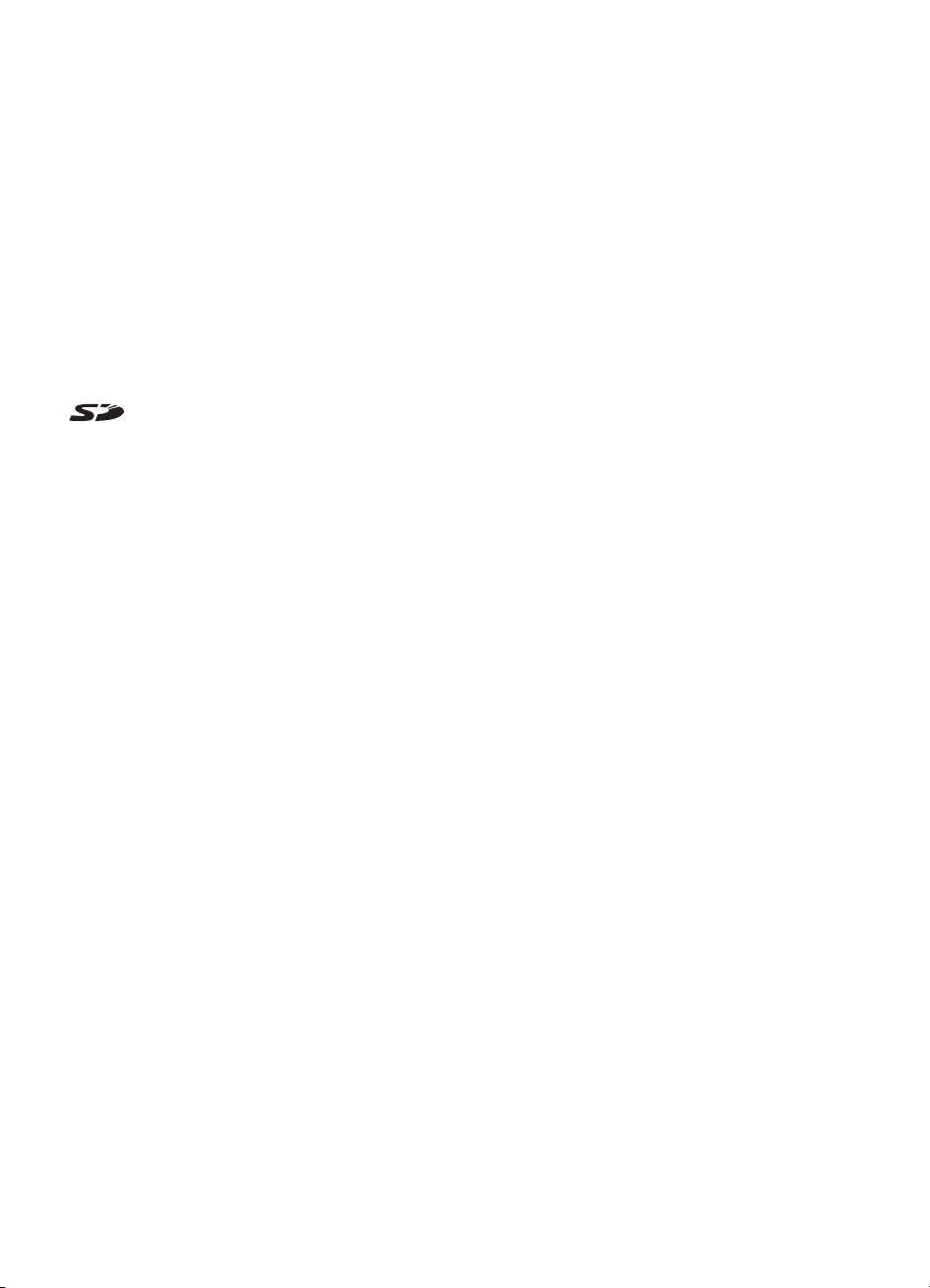
Právne informácie a
upozornenia
© Copyright 2007 Hewlett-Packard
Development Company, L.P.
Informácie obsiahnuté v tomto
dokumente sa môžu zmeniť bez
upozornenia. Jediné záruky na výrobky
a služby spoločnosti HP sú výslovne
uvedené v záručných vyhláseniach
dodávaných s týmito výrobkami alebo
službami. Žiadne informácie v tomto
dokumente by nemali byť považované
za podklad pre ďalšiu záruku.
Spoločnosť HP nie je zodpovedná za
technické alebo redakčné chyby alebo
nedostatky v tomto dokumente.
Windows® je ochranná známka
spoločnosti Microsoft Corporation
registrovaná v USA.
Logo SD je ochranná známka
príslušného vlastníka.
Page 3
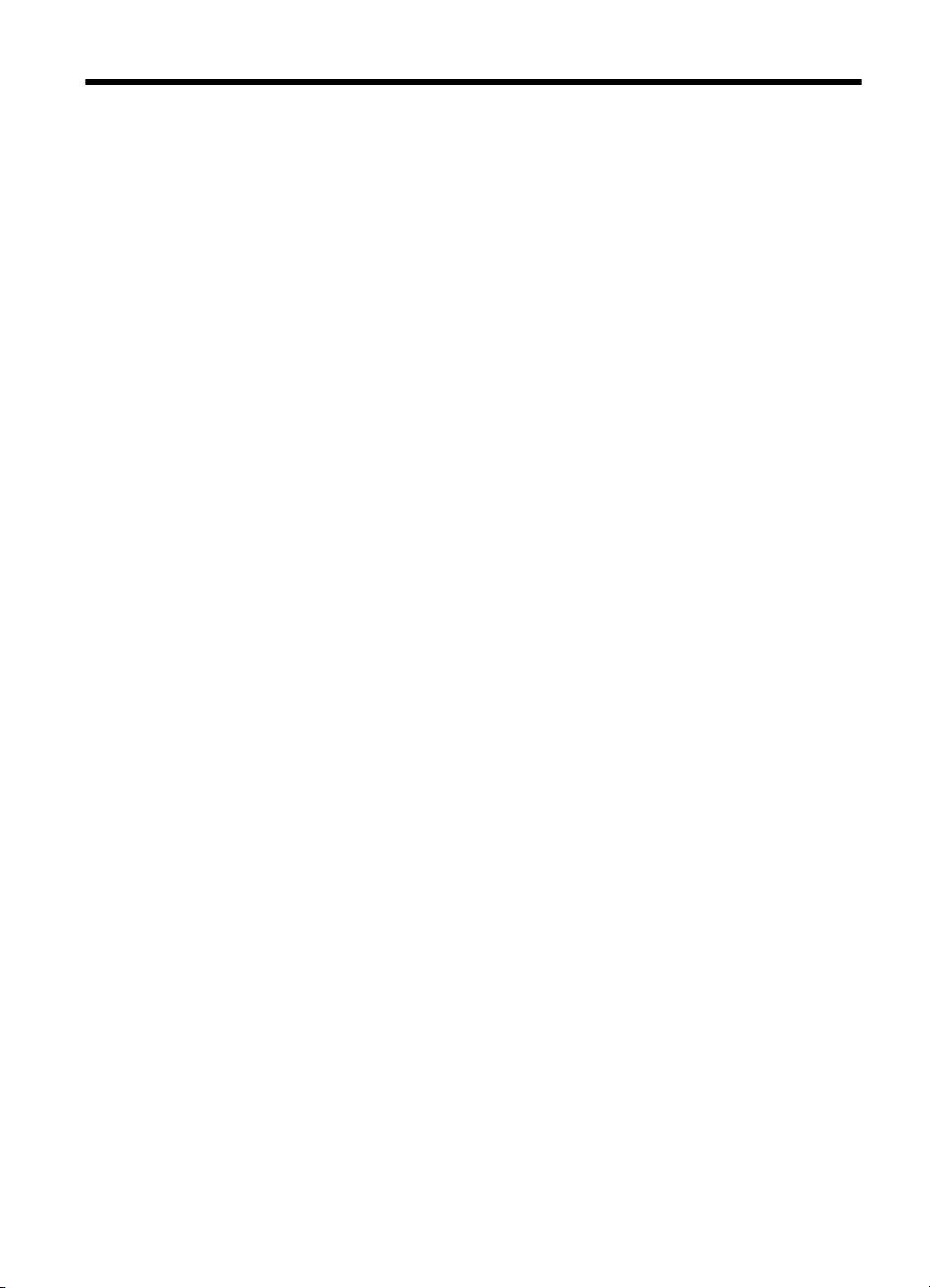
Obsah
1Začíname
Horná a zadná časť fotoaparátu ................................................................................................3
Predná, bočná a spodná strana fotoaparátu .............................................................................4
Skôr, než začnete fotografovať ..................................................................................................4
Inštalácia batérií ...................................................................................................................4
Zapnite fotoaparát ...............................................................................................................4
Výber jazyka ........................................................................................................................5
Nastavenie regiónu ..............................................................................................................5
Nastavenie dátumu a času ..................................................................................................5
Inštalácia a formátovanie voliteľnej pamäťovej karty ...........................................................6
Inštalácia softvéru ................................................................................................................6
Používanie fotoaparátu ..............................................................................................................7
2 Snímanie obrázkov a nahrávanie videoklipov
Snímanie obrázkov ....................................................................................................................8
Nahrávanie videoklipov .............................................................................................................9
Instant Review (Okamžité zobrazenie) ......................................................................................9
Digitálny transfokátor .................................................................................................................9
3 Nastavenia možností pre snímanie obrázkov a nahrávanie videoklipov
Nastavenie blesku ...................................................................................................................10
Nastavenie blesku – Efekt červených očí ..........................................................................10
Používanie menu Picture Capture (Snímanie obrázka) ..........................................................11
Používanie nastavenia režimu Self-Timer (Samospúšť) ...................................................12
Používanie nastavenia Burst (Zhlukové snímanie) ...........................................................13
4 Prezeranie obrázkov a videoklipov
Odstraňovanie obrázkov ..........................................................................................................15
Používanie menu Playback (Prehrávanie) ..............................................................................15
Odstránenie efektu červených očí .....................................................................................16
Zväčšovanie obrázkov .......................................................................................................16
Zobrazenie miniatúr ...........................................................................................................17
Označenie obrázkov ako Favorites (Obľúbené) ................................................................17
Zobrazenie prezentácií ......................................................................................................17
5 Prenos a tlač obrázkov
Prenos obrázkov so softvérom HP Photosmart .......................................................................18
Prenos obrázkov bez softvéru HP Photosmart ........................................................................19
Pripojenie k počítaču .........................................................................................................19
Použitie čítačky pamäťových kariet ...................................................................................20
Tlač priamo na tlačiareň ..........................................................................................................20
6 Používanie softvéru HP Photosmart Express
Používanie menu softvéru HP Photosmart Express ................................................................22
Označenie obrázkov na tlač ....................................................................................................22
Kúpiť výtlačky online ................................................................................................................24
1
Page 4

Zdieľanie obrázkov ..................................................................................................................24
Nastavenie cieľov online vo fotoaparáte ............................................................................24
Odoslanie obrázkov do cieľov online .................................................................................25
7 Menu Camera Setup (Nastavenie fotoaparátu)....................................................................26
8 Riešenie problémov
Obnovenie nastavenia fotoaparátu ..........................................................................................27
Problémy a riešenia .................................................................................................................27
Chybové hlásenia fotoaparátu .................................................................................................33
9 Podpora produktu
Dôležité webové lokality ..........................................................................................................34
Získanie pomoci .......................................................................................................................34
A Správa batérií
Najdôležitejšie informácie o batériách .....................................................................................36
Predĺženie výdrže batérie ........................................................................................................36
Bezpečnostné opatrenia pre používanie batérií ......................................................................36
Indikátory napájania ................................................................................................................37
Výkon batérií ............................................................................................................................37
Nabíjanie batérií NiMH ............................................................................................................38
B Špecifikácie
Kapacita pamäte ......................................................................................................................40
Kvalita obrázkov ......................................................................................................................40
Register.........................................................................................................................................41
2
Page 5

1Začíname
V tejto časti sa oboznámite s ovládaním fotoaparátu, nastavíte digitálny fotoaparát a
začnete fotografovať.
Horná a zadná časť fotoaparátu
21
3 4 5 6 7
1011
1 Iindikátor napájania.
2
Tlačidlo .
3 Tlačidlo Uzávierka.
4 Hľadáčik.
5
Tlačidlo Odstrániť – umožňuje prístup k funkcii Delete (Odstrániť), ak sa nachádzate
v režime Instant Review (Okamžité prezeranie) (pozrite „Instant Review (Okamžité
zobrazenie)“ na strane 9) a Prehrávanie (Prehrávanie) (pozrite „Odstraňovanie
obrázkov“ na strane 15).
6
Tlačidlo Blesk – prístup k nastaveniam blesku, kým sa nachádzate v režime Picture
Capture (Snímanie obrázka) (pozrite časť „Nastavenie blesku“ na strane 10).
7
Prepínač – prepína medzi režimom Picture Capture (Snímanie obrázka) a
režimom
Prezeranie obrázkov a videoklipov“ na strane 14).
„
8
Tlačidlá a – umožňujú prechádzať medzi menu a obrázkami a umožňujú prístup
k digitálnemu transfokátoru. Ak sa nachádzate v režime Picture Capture (Snímanie
obrázka), môžete pomocou tlačidla
zobrazenie oddialiť (pozrite časť „Digitálny transfokátor“ na strane 9).
9
Tlačidlo – zobrazí menu fotoaparátu, vyberie možnosti a potvrdí činnosti.
10
Tlačidlo Späť – vráti používateľa na predchádzajúce menu alebo zobrazenie. Stlačením
a podržaním opustíte všetky menu.
11 Obrazový displej.
Playback (Prehrávanie) (pozrite časť „Snímanie obrázkov“ na strane 8 a
/ zobrazenie priblížiť alebo pomocou tlačidla /
8
9
Začíname 3
Page 6
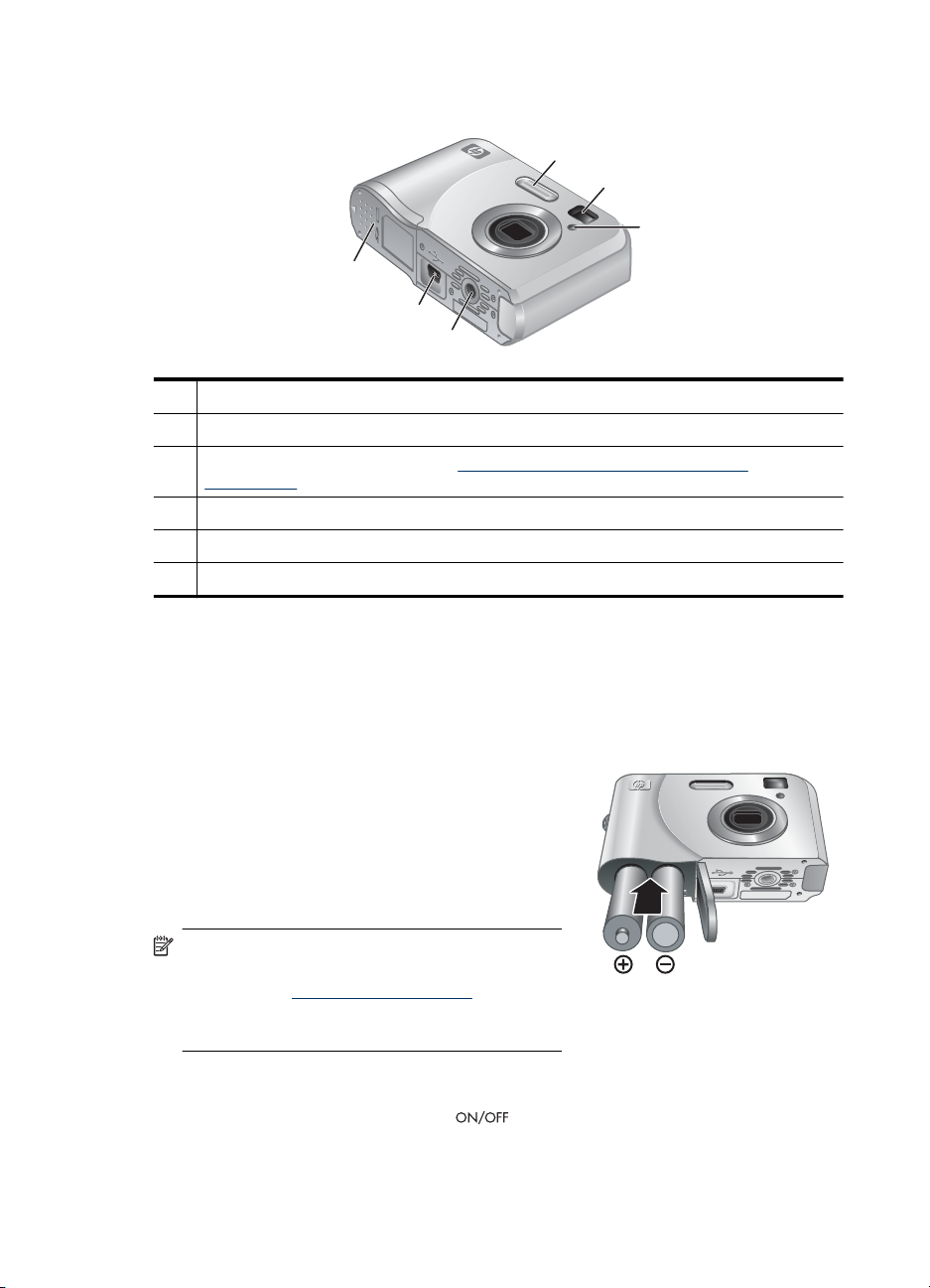
Kapitola 1
Predná, bočná a spodná strana fotoaparátu
1
2
6
5
4
1 Blesk.
2 Hľadáčik.
3 Indikátor samospúšte (pozrite časť „Používanie nastavenia režimu Self-Timer
(Samospúšť)“ na strane 12).
4 Držiak pre statív.
5 Konektor doku/USB.
6 Dvierka priestoru pre batérie a pamäťovú kartu.
3
Skôr, než začnete fotografovať
Skôr, ako začnete snímať fotografie alebo nahrávať videoklipy, vykonajte nasledujúce
postupy.
Inštalácia batérií
1. Otvorte dvierka priestoru pre batériu a pamäťovú
kartu posunutím západky tak, ako je to
zobrazené na dvierkach priestoru pre batériu a
pamäťovú kartu.
2. Vložte dve batérie AA.
3. Zatvorte dvierka priestoru pre batériu a
pamäťovú kartu.
Poznámka Ak používate nabíjateľné batérie
NiMH, batérie pred prvým použitím úplne nabite
(pozrite časť „
na strane 38). Skôr, než vyberiete batérie,
vypnite fotoaparát.
Zapnite fotoaparát
Fotoaparát zapnete stlačením tlačidla .
Nabíjanie batérií NiMH“
4Začíname
Page 7

Výber jazyka
Pomocou tlačidiel a vyberte požadovaný
jazyk a stlačte tlačidlo
Jazyk môžete neskôr zmeniť pomocou menu
Camera Setup (Nastavenie fotoaparátu) (pozrite
časť „
Menu Camera Setup (Nastavenie
fotoaparátu)“ na strane 26).
Nastavenie regiónu
Spolu s nastavením jazyka určuje predvolený formát
dátumu aj nastavenie regiónu.
Pomocou tlačidiel
stlačte tlačidlo
.
Nastavenie dátumu a času
Presné nastavenie dátumu a času vám umožní zjednodušiť vyhľadávanie fotografií po
uložení do počítača. Ak chcete fotografie presne označiť, použite funkciu označenia
dátumu a času. Pozrite Date & Time Imprint (Označenie dátumu a času) v časti
„
Používanie menu Picture Capture (Snímanie obrázka)“ na strane 11.
1.
Pomocou tlačidiel
hodnotu.
2. Pomocou tlačidiel
možnosti a opakujte krok 1, kým nenastavíte
požadovaný čas.
3. Keď je zadaný správny dátum, čas a formát,
stlačte tlačidlo
opätovným stlačením tlačidla
Dátum a čas môžete neskôr zmeniť pomocou menu
fotoaparátu) (pozrite časť „
na strane 26).
.
vyberte požadovaný región a
upravte zvýraznenú
sa presuňte na ďalšie
a potvrďte nastavenia
.
Camera Setup (Nastavenie
Menu Camera Setup (Nastavenie fotoaparátu)“
Skôr, než začnete fotografovať 5
Page 8
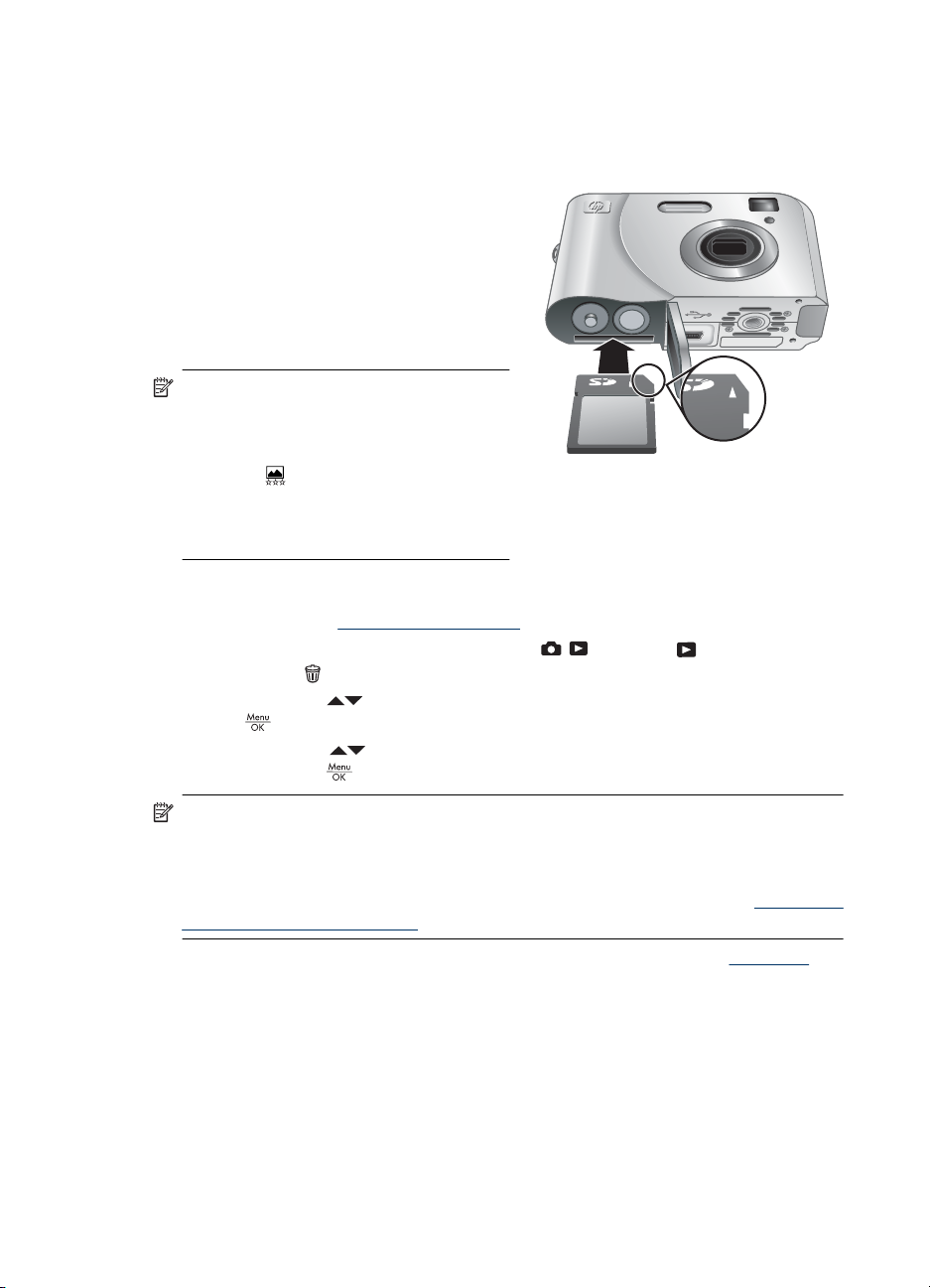
Kapitola 1
Inštalácia a formátovanie voliteľnej pamäťovej karty
Tento fotoaparát podporuje štandardné, vysokorýchlostné a vysokokapacitné pamäťové
karty SD (Secure Digital) a SDHC (Secure Digital High Capacity) s kapacitou 32 MB až
8 GB.
1. Vypnite fotoaparát a otvorte dvierka
priestoru pre batérie a pamäťovú kartu.
2. Vložte pamäťovú kartu do menšej
zásuvky tak, ako je to zobrazené. Uistite
sa, že pamäťová karta zacvakla na
miesto.
3. Zatvorte dvierka priestoru pre batérie a
pamäťovú kartu a zapnite fotoaparát.
Poznámka Po zapnutí fotoaparátu s
nainštalovanou pamäťovou kartou vám
fotoaparát oznámi počet obrázkov, ktorý
sa vojde na pamäťovú kartu pri aktuálnom
nastavení
obrázkov). Tento fotoaparát podporuje
uloženie maximálne 2000 obrázkov na
pamäťovú kartu.
Pred prvým použitím pamäťovú kartu vždy naformátujte. Formátovanie odstráni z
pamäťovej karty všetky obrázky. Pred formátovaním preto všetky obrázky z karty
presuňte (pozrite časť „
1. Keď je fotoaparát zapnutý, posuňte prepínač
2.
Stlačte tlačidlo
3.
Pomocou tlačidiel
tlačidlo
4.
Pomocou tlačidiel
stlačením tlačidla
Image Quality (Kvalita
Prenos a tlač obrázkov“ na strane 18).
.
vyberte možnosť Format Card (Naformátovať kartu) a stlačte
.
vyberte možnosť Yes (Áno) a potvrďte formátovanie karty
.
do polohy .
Poznámka Keď nainštalujete pamäťovú kartu, všetky nové obrázky a videoklipy sa
uložia na pamäťovú kartu, nie do internej pamäte. Ak chcete používať internú pamäť
a zobraziť obrázky, ktoré sú v nej uložené, vypnite fotoaparát a potom vyberte
pamäťovú kartu. Ak chcete obrázky preniesť z internej pamäte na voliteľnú pamäťovú
kartu, pozrite Move Images to Card (Presun obrázkov na kartu) v časti „
menu Playback (Prehrávanie)“ na strane 15.
Ďalšie informácie o podporovaných pamäťových kartách nájdete v časti „Ukladanie“
na strane 39.
Inštalácia softvéru
Softvér HP Photosmart poskytuje funkcie na prenos obrázkov a videoklipov do počítača
a funkcie na úpravu uložených obrázkov (odstránenie efektu červených očí, rotácia,
orezávanie, zmena veľkosti a ďalšie).
Ak chcete nainštalovať softvér HP Photosmart, počítač musí spĺňať systémové
požiadavky uvedené na obale fotoaparátu.
6Začíname
Používanie
Page 9

V prípade problémov s inštaláciou alebo používaním softvéru HP Photosmart nájdete
ďalšie informácie na webovej lokalite technickej podpory spoločnosti Hawlett-Packard:
www.hp.com/support. Známe problémy sú často vyriešené pri vydaní novej verzie
firmvéru. Na vylepšenie svojej práce s digitálnou fotografiou pravidelne navštevujte túto
webovú lokalitu. Nájdete tam aktualizácie firmvéru, softvéru a ovládačov fotoaparátu.
Informácie o podpore fotoaparátu v systéme Windows Vista nájdete na adrese
www.hp.com/go/windowsvista (Len v angličtine).
Systémy Windows:
1. Zatvorte všetky programy a dočasne vypnite všetky antivírusové programy spustené
v počítači.
2. Vložte disk CD so softvérom HP Photosmart do jednotky CD počítača a postupujte
podľa pokynov na obrazovke. Ak sa nezobrazí obrazovka inštalácie, kliknite na
tlačidlo Start (Štart), položku Run (Spustiť), zadajte príkaz D:\Setup.exe (písmeno
D nahraďte príslušným písmenom jednotky CD) a kliknite na tlačidlo OK.
3. Po dokončení inštalácie softvéru znova spustite antivírusový softvér.
Počítače Macintosh:
1. Do jednotky CD počítača vložte disk CD so softvérom HP Photosmart.
2. Dvakrát kliknite na ikonu CD na pracovnej ploche počítača.
3. Dvakrát kliknite na ikonu inštalačného programu a postupujte podľa pokynov na
obrazovke.
Po dokončení inštalácie a reštarte počítača sa v obrazovke System Preferences
(Systémové nastavenia) automaticky otvorí nastavenie HP Photosmart Camera
(Fotoaparát HP Photosmart). Nastavenia je možné zmeniť tak, aby sa softvér HP
Photosmart spustil pri každom pripojení fotoaparátu ku vášmu počítaču Macintosh (ďalšie
informácie získate kliknutím na tlačidlo pomocníka v dialógu nastavenia HP Photosmart
Camera (Fotoaparát HP Photosmart)).
Používanie fotoaparátu
Keď ste dokončili nastavenia, môžete snímať a zobrazovať obrázky a videoklipy.
Informácie o snímaní obrázkov a nahrávaní
videoklipov
Ďalšie informácie týkajúce sa nastavení
snímania obrázkov a nahrávania videoklipov
Informácie o zobrazovaní obrázkov a
videoklipov na fotoaparáte
Informácie o prenose obrázkov z fotoaparátu do
počítača
Informácie o tlači obrázkov Pozrite si časť „Tlač priamo na tlačiareň“
Tip Ak chcete prepínať mezi režimom Picture Capture (Snímanie obrázka) a
režimom
Playback (Prehrávanie), posuňte na požadovanú možnosť.
Pozrite si časť „Snímanie obrázkov“
na strane 8 a „Nahrávanie videoklipov“
na strane 9.
Pozrite si časť „Nastavenia možností pre
snímanie obrázkov a nahrávanie videoklipov“
na strane 10.
Pozrite si časť „Prezeranie obrázkov a
videoklipov“ na strane 14.
Pozrite si časť „Prenos obrázkov so softvérom
HP Photosmart“ na strane 18.
na strane 20.
Používanie fotoaparátu 7
Page 10

2 Snímanie obrázkov a nahrávanie
videoklipov
Ak je fotoaparát v režime Picture Capture (Snímanie obrázka), môžete snímať
obrázky a nahrávať videoklipy. Ak chcete snímať obrázky a nahrávať videoklipy, posuňte
prepínač
1 Indikátor režimu Picture Capture (Snímanie obrázka).
2 12 Počítadlo zostávajúcich obrázkov.
3 Indikátor úrovne nabitia batérie (pozrite si časť „Indikátory napájania“
4 Indikátor pamäťovej karty.
na možnosť . Obrazový displej vyzerá nasledovne:
na strane 37).
Snímanie obrázkov
Obrázky môžete snímať, keď je vo fotoaparáte nastavený režim Picture Capture
(Snímanie obrázka).
1. Posuňte prepínač
2. Na obrazovom displeji alebo v hľadáčiku ohraničte
snímaný objekt.
3. Úplným stlačením tlačidla Uzávierka nasnímate
obrázok.
8 Snímanie obrázkov a nahrávanie videoklipov
na ikonu .
Page 11
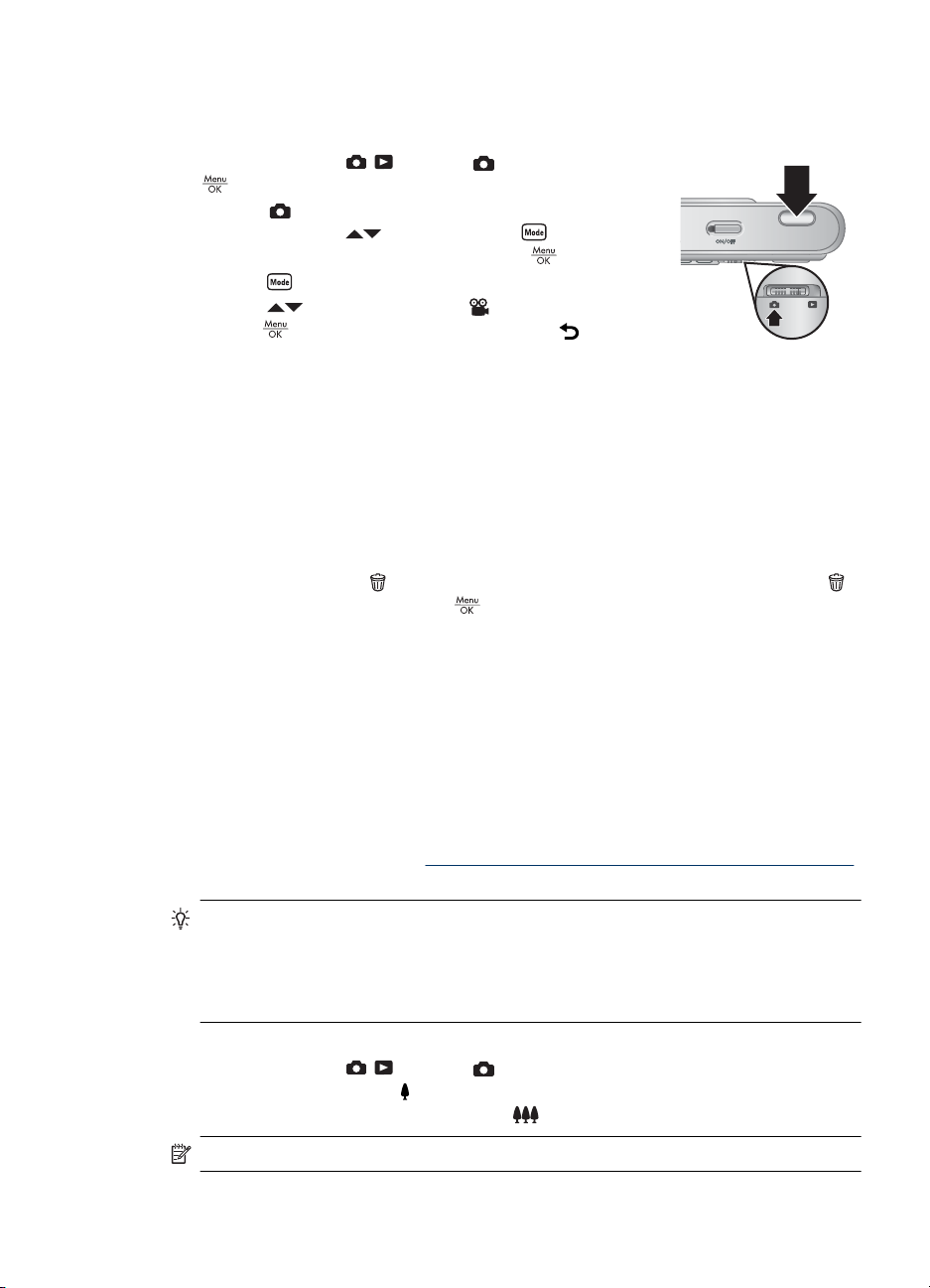
Nahrávanie videoklipov
Fotoaparát umožňuje nahrávať videoklipy bez zvuku.
1. Posuňte prepínač
.
2. V menu
pomocou tlačidiel
Mode (Režim snímania) a stlačte tlačidlo
3.
V menu
tlačidiel
tlačidlo
nezobrazí menu.
4. Objekt ohraničte na obrazovom displeji alebo v hľadáčiku.
5. Stlačením tlačidla Uzávierka celkom nadol a následným uvoľnením začnite nahrávať
videoklip.
6. Ak chcete zastaviť nahrávanie videa, znova stlačte a uvoľnite tlačidlo Uzávierka.
Picture Capture (Snímanie obrázka)
Shooting Mode (Režim snímania) pomocou
zvýraznite možnosť Video, stlačte
a potom stlačte a podržte tlačidlo , kým sa
na ikonu a stlačte tlačidlo
zvýraznite ikonu Shooting
.
Instant Review (Okamžité zobrazenie)
Potom, čo nasnímanete obrázok alebo nahráte videoklip, fotoaparát ho na chvíľu zobrazí
v režime Instant Review (Okamžité zobrazenie). Ak chcete obrázok alebo videoklip
odstrániť, stlačte tlačidlo
Delete (Odstrániť) a stlačte tlačidlo .
, vyberte možnosť This Image (Tento obrázok) v menu
Digitálny transfokátor
Ak používate digitálny transfokátor, obrazový displej zobrazuje okolo scény žltý rám a
nastavenie kvality obrázka (hodnotu v megapixeloch). Keď zobrazenie približujete, scéna
sa zväčšuje a zobrazuje obraz, ktorý fotoaparát nasníma. Zároveň sa znižuje hodnota v
megapixeloch, ktorá určuje použité rozlíšenie.
Pri snímaní obrázkov pomocou digitálneho transfokátora sa uistite, že je rozlíšenie v
megapixeloch na obrazovom displeji primerané veľkosti, v ktorej chcete nasnímaný
obrázok tlačiť. Hodnoty v megapixeloch a odporúčané veľkosti tlače nájdete v časti Image
Quality (Kvalita obrázkov) pod „
na strane 11.
Tip Čím viac priblížite fotografovaný objekt na obrázku, tým viac budú viditeľné aj
malé pohyby fotoaparátu (tzv. „otrasy fotoaparátu“). Ak chcete minimalizovať
rozmazanie, ktoré tieto pohyby zapríčiňujú, držte fotoaparát nehybne alebo pridajte
osvetlenie scény. Fotoaparát môžete stabilizovať tak, že ho budete držať blízko pri
tele, opriete ho o stabilný objekt, položíte ho na rovný povrch alebo použijete statív.
Ak chcete použiť digitálny transfokátor:
1. Posuňte prepínač
2. Stlačte a podržte tlačidlo
Ak obraz príliš priblížite, stlačte tlačidlo
Poznámka Pri nahrávaní videoklipov nie je digitálny transfokátor k dispozícii.
Používanie menu Picture Capture (Snímanie obrázka)“
na ikonu .
, kým obraz, ktorý chcete nasnímať, nevyplní žltý rám.
.
Nahrávanie videoklipov 9
Page 12

3 Nastavenia možností pre
snímanie obrázkov a nahrávanie
videoklipov
Predvolené nastavenia fotoaparátu sú vyhovujúce pre väčšinu situácií snímania záberov.
V niektorých situáciách môžu však funkcie popísané v tejto kapitole vylepšiť nasnímané
obrázky a videoklipy. Okrem nastavenia funkcií, ktoré optimalizujú fotoaparát z hľadiska
osvetlenia a pohybu môžete tiež fotoaparát nastaviť tak, aby urobil rýchlu sériu obrázkov
alebo urobil snímky 10 sekúnd po stlačení tlačidla Uzávierka, čo vám poskytne čas, aby
ste sa dostali do záberu.
Nastavenie blesku
Ak chcete vybrať nastavenie blesku, stlačte tlačidlo , kým sa nachádzate v režime
Picture Capture (Snímanie obrázka). Potom pomocou tlačidiel zvýraznite
požadovaný režim blesku a stlačte tlačidlo
nastavenia blesku, stlačte tlačidlo
Auto Flash (Automatický blesk, predvolené nastavenie) – fotoaparát použije blesk, ak
to bude potrebné.
Red-Eye (Redukcia efektu červených očí) – fotoaparát použije blesk s redukciou efektu
červených očí, ak to bude potrebné, aby sa znížila pravdepodobnosť, že na výslednej
fotografii budú mať oči červenú farbu. Informácie o efekte červených očí nájdete v časti
„
Nastavenie blesku – Efekt červených očí“ na strane 10.
Flash On (Blesk zapnutý) – Fotoaparát vždy používa blesk. Ak je za snímaným objektom
svetlo, môžete toto nastavenie použiť na zvýšenie osvetlenia pred snímaným objektom.
Flash Off (Blesk vypnutý) – Fotoaparát nepoužíva blesk. Toto nastavenie použite, ak
chcete vyfotografovať slabo osvetlené objekty za hranicou dosahu blesku alebo scény
s dostatočným osvetlením.
.
. Ak chcete ponuku opustiť bez zmeny
Nastavenie blesku zostáva v platnosti, kým ho opätovne nezmeníte alebo kým nevypnete
fotoaparát.
Poznámka Blesk je nastavený na možnosť Flash Off (Blesk vypnutý), ak sa
nachádzate v režimoch snímania
a
Theatre (Divadlo). Blesk je vypnutý aj počas nahrávania videoklipov či pri použití
možnosti
Eye (Redukcia efektu červených očí) v režime snímania
portrét).
Burst (Zhlukové snímanie). Blesk je nastavený na možnosť Red-
Landscape (Krajina), Sunset (Západ slnka)
Nastavenie blesku – Efekt červených očí
Efekt červených očí spôsobuje svetlo blesku odrážajúce sa od očí snímaného subjektu,
následkom čoho oči niekedy vyzerajú na nasnímanom obrázku ako červené. Pri použití
nastavenia
samotným nasnímaním obrazu až trikrát zabliká, čím zmenší zreničky fotografovaného
10 Nastavenia možností pre snímanie obrázkov a nahrávanie videoklipov
Red-Eye (Redukcia efektu červených očí) blesk fotoaparátu pred
Night Portrait (Nočný
Page 13

subjektu (a tak zmenší efekt červených očí). Keďže snímanie obrázka pri použití tohto
nastavenia trvá dlhšie, zabezpečte, aby fotografovaný subjekt počkal na dodatočné
záblesky.
Používanie menu Picture Capture (Snímanie obrázka)
Pomocou menu Picture Capture (Snímanie obrázka) môžete upraviť nastavenia
fotoaparátu, ktoré majú vplyv na vlastnosti nasnímaných obrázkov.
1.
Posuňte prepínač
2.
Pomocou tlačidiel
zobrazte menu príslušnej možnosti.
3.
Pomocou tlačidiel
nastavenie zmeňte alebo pomocou tlačidla opustite menu bez zmeny
nastavenia.
4. Ak chcete menu opustiť, stlačte a podržte tlačidlo
Ak chcete zobraziť informácie o možnosti, pomocou tlačidiel
Pomocník... v menu príslušnej možnosti a stlačte tlačidlo .
Ak nie je uvedené inak, nastavenie platí, kým fotoaparát nevypnete. Pri ďalšom zapnutí
fotoaparátu sa nastavenie vráti na predvolenú hodnotu.
Shooting Mode (Režim snímania) – umožňuje výber prednastaveného nastavenia,
ktoré je optimalizované na určitý typ scén alebo situácie snímania.
•
•
•
•
•
•
•
•
Self-Timer (Samospúšť) – na snímanie statických obrázkov alebo nahrávanie
videoklipov s 10-sekundovým oneskorením (pozrite časť „Používanie nastavenia režimu
Self-Timer (Samospúšť)“ na strane 12).
Image Quality (Kvalita obrázkov) – umožňuje nastavenie rozlíšenia a kompresie (iba
pre obrázky). Čím vyššia hodnota, tým vyššie rozlíšenie. Nastavenie zostane aktívne,
pokiaľ ho nezmeníte, a to aj v prípade, ak vypnete fotoaparát.
•
•
Auto Mode (Automatický režim, predvolené nastavenie) – je určený na rýchle
snímanie dobrých záberov, keď nemáte čas na výber špeciálneho režimu
snímania.
Theatre (Divadlo) – Vhodné na snímanie školských vystúpení, koncertov alebo
sálových športových podujatí bez použitia blesku.
Landscape (Krajina) – je určený na snímanie záberov s hlbokou perspektívou,
ako napríklad horských scenérií.
Portrait (Portrét) – je určený na snímanie obrázkov zameraných na jednu alebo
viac osôb.
Action (Akcia) – je určený na zachytávanie športových udalostí, pohybujúcich
sa áut alebo ľubovoľnej dynamickej scény.
Night Portrait (Nočný portrét) – na nočné snímanie obrázkov ľudí. Tento režim
používa blesk a dlhú expozíciu. Preto je nutné fotoaparát pripevniť na statív alebo
ho postaviť na stabilný povrch.
Sunset (Západ slnka) – na snímanie exteriérových scén pri západe slnka.
Video – na nahrávanie videoklipov. Informácie o nahrávaní videoklipov nájdete
v časti „Nahrávanie videoklipov“ na strane 9.
5MP Best (5MP, najlepšia) – na zväčšovanie alebo tlač obrázkov väčších ako 28 x
36 cm (11 x 14 palcov).
Normal (5MP) (Normálna, 5MP, predvolené) – na tlač obrázkov do veľkosti 28 x 36
cm (11 x 14 palcov).
na ikonu a stlačte tlačidlo .
zvýraznite požadovanú možnosť a stlačením tlačidla
zvýraznite nastavenie, potom stlačením tlačidla
, kým menu nezmizne.
zvýraznite ikonu
Používanie menu Picture Capture (Snímanie obrázka) 11
Page 14
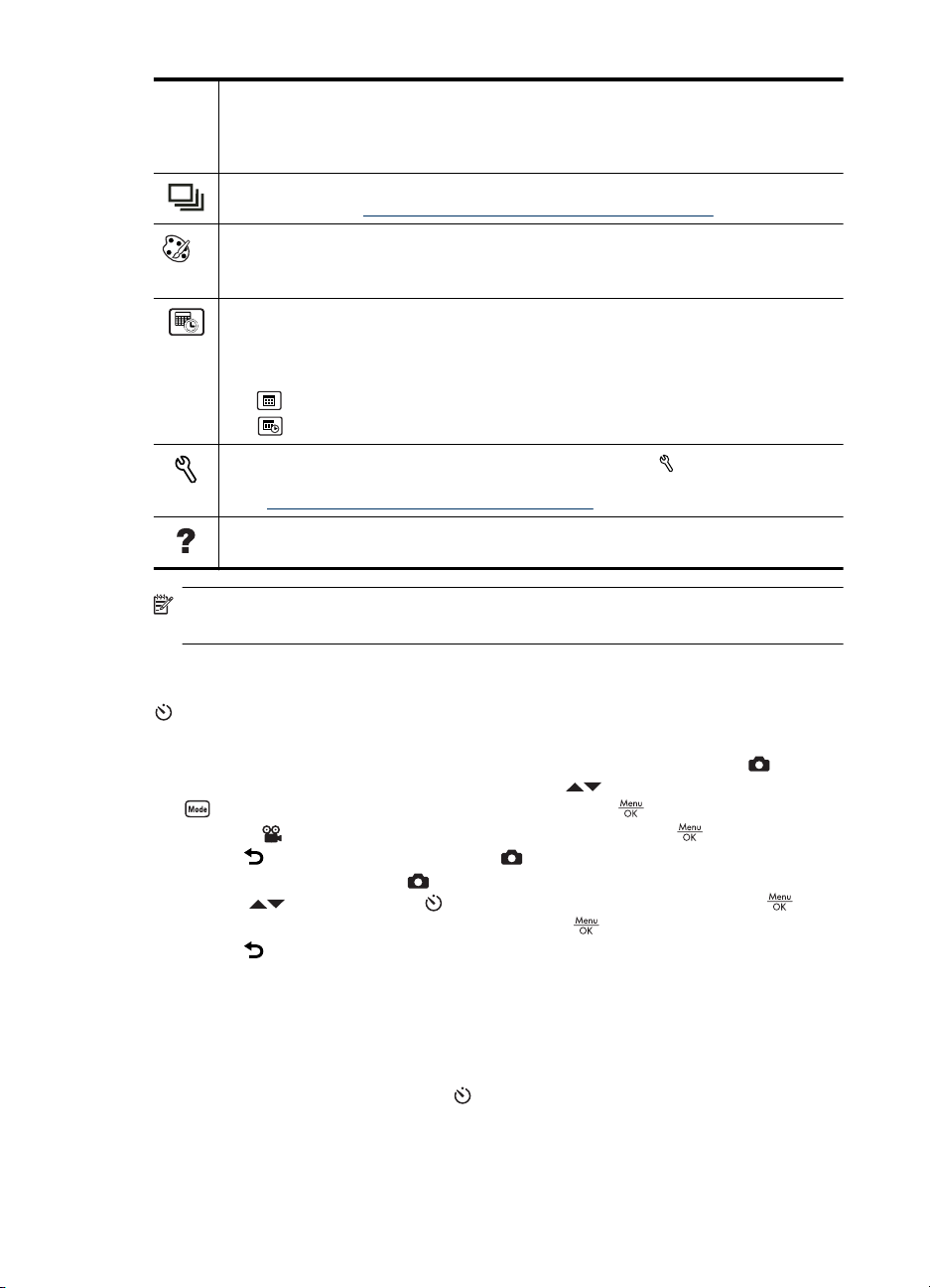
Kapitola 3
pokračovanie
3MP – na tlač obrázkov do veľkosti 20 x 25 cm (8 x 10 palcov).
•
1MP – na tlač obrázkov do veľkosti 10 x 15 cm (4 x 6 palcov).
•
VGA – na odosielanie obrázkov prostredníctvom e-mailu alebo na uverejňovanie
•
obrázkov na Internete.
Režim Burst (Zhlukové snímanie) – umožňuje snímanie až dvoch záberov rýchlo po
sebe (pozrite časť „
Color (Farba) – umožňuje nastaviť farby, v ktorých budú obrázky nasnímané.
Full Color (Plné farby, predvolené nastavenie), Black & White (Čiernobiele), Sepia
(Sépia)
Date & Time Imprint (Označenie dátumu a času) – označí v ľavom spodnom rohu dátum
(platí iba pre obrázky). Nastavenie zostane aktívne, pokiaľ ho nezmeníte, a to aj v
prípade, ak vypnete fotoaparát.
Off (Vypnuté, predvolené) – na obrázku nie je označený čas ani dátum.
•
•
Date Only (Len dátum) – trvalé vloženie dátumu.
•
Date & Time (Dátum a čas) – trvalé vloženie dátumu a času.
Camera Setup... (Nastavenie fotoaparátu...) – zobrazí menu Camera Setup
(Nastavenie fotoaparátu), ktoré umožňuje nastavenie správania fotoaparátu (pozrite
Menu Camera Setup (Nastavenie fotoaparátu)“ na strane 26).
časť „
Camera Help... (Pomocník fotoaparátu) – zobrazí zoznam tém pomocníka pre bežne
používané funkcie.
Používanie nastavenia Burst (Zhlukové snímanie)“ na strane 13).
Poznámka Niektoré možnosti menu nie sú dostupné v niektorých režimoch
snímania.
Používanie nastavenia režimu Self-Timer (Samospúšť)
Self-Timer (Samospúšť) umožňuje nasnímať záber alebo nahrať videoklip 10 sekúnd
po stlačení tlačidla Uzávierka.
1. Ak chcete nahrať videoklip alebo zmeniť režim snímania, otvorte menu
Capture (Snímanie obrázka), pomocou tlačidiel
Shooting Mode (Režim snímania), stlačte tlačidlo , zvýraznite režim
snímania
tlačidlo
2. Keď sa nachádzate v menu
tlačidiel
Video alebo iný režim snímania a stlačte tlačidlo . Potom stlačte
, čím sa vrátite späť do menu Picture Capture (Snímanie obrázka).
Picture Capture (Snímanie obrázka), pomocou
zvýraznite ikonu Self-Timer (Samospúšť), stlačte tlačidlo ,
zvýraznite možnosť On (Zapnuté), stlačte tlačidlo
tlačidlo
, kým ponuka nezmizne.
3. Fotoaparát bezpečne upevnite na statív alebo ho postavte na stabilný povrch.
4. Objekt ohraničte na obrazovom displeji alebo v hľadáčiku.
5. Stlačte tlačidlo Uzávierka úplne nadol. Fotoaparát spustí desaťsekundové
odpočítanie, potom nasníma obrázok alebo začne nahrávať videoklip.
6. Ak nahrávate videoklip, stlačením tlačidla Uzávierka sa nahrávanie zastaví.
Po nasnímaní obrázku sa nastavenie
Self-Timer (Samospúšť) vráti na možnosť Off
(Vypnuté).
12 Nastavenia možností pre snímanie obrázkov a nahrávanie videoklipov
zvýraznite možnosť
a potom stlačte a podržte
Picture
Page 15

Používanie nastavenia Burst (Zhlukové snímanie)
Burst (Zhlukové snímanie) umožňuje nasnímať až dva obrázky tak rýchlo, ako je to
len možné, ak úplne stlačíte a podržíte tlačidlo Uzávierka.
1. Keď sa nachádzate v menu
a zvýraznite ikonu Burst (Zhlukové snímanie), stlačte tlačidlo ,
zvýraznite možnosť On (Zapnuté), stlačte tlačidlo
, kým menu nezmizne.
2. Ohraničte objekt. Potom úplne stlačte tlačidlo Uzávierka a podržte ho. Fotoaparát
nasníma čo najrýchlejšie za sebou dva obrázky, kým neuvoľníte tlačidlo Uzávierka
alebo kým fotoaparát nevyčerpá dostupnú pamäť.
V priebehu zhlukového snímania je obrazový displej vypnutý. Po dokončení zhlukového
snímania sa jednotlivé obrázky zobrazia v režime Instant Review (Okamžité zobrazenie)
(pozrite časť „
Review (Okamžité zobrazenie) môžete odstrániť celú postupnosť zhlukového snímania.
Ak chcete odstrániť jednotlivé obrázky, pozrite časť „
na strane 15.
Nastavenie
sa pri vypnutí fotoaparátu nevráti na predvolené nastavenie Off (Vypnuté).
Instant Review (Okamžité zobrazenie)“ na strane 9). V režime Instant
Burst (Zhlukové snímanie) je platné, kým ho znova nezmeníte alebo kým
Picture Capture (Snímanie obrázka), použite tlačidlá
, potom podržte stlačené tlačidlo
Odstraňovanie obrázkov“
Používanie menu Picture Capture (Snímanie obrázka) 13
Page 16

4 Prezeranie obrázkov a
videoklipov
V režime Playback (Prehrávanie) môžete pomocou uvedeného postupu zobrazovať
snímky a videoklipy a pracovať s nimi.
1. Posuňte prepínač
2. Pomocou tlačidiel
Pomocou tlačidla
prehrávanie videoklipu pozastavíte. Keď je videoklip pozastavený, môžete
pomocou tlačidiel
môžete pokračovať v prehrávaní videoklipu.
V režime
informácie o každej snímke alebo videoklipe.
Playback (Prehrávanie) sa na obrazovom displeji zobrazia aj dodatočné
na ikonu .
môžete prechádzať medzi obrázkami a videoklipmi.
spustíte prehrávanie videoklipu, pomocou tlačidla
prechádzať medzi jednotlivými zábermi. Stlačením tlačidla
1 Indikátor Playback (Prehrávanie).
2 Indikátor batérie (pozrite si časť „Indikátory napájania“ na strane 37).
3 Indikátor pamäťovej karty.
4 1 z 30 Zobrazuje číslo tohto obrázka alebo videoklipu z celkového počtu
5 Obrázok je označený ako Favorites (Obľúbené) (pozrite časť
6 Obrázok označený na tlač cez tlačovú službu online (pozrite časť „Kúpiť
7
8
14 Prezeranie obrázkov a videoklipov
1
3
obrázkov a videoklipov.
„Označenie obrázkov ako Favorites (Obľúbené)“ na strane 17).
výtlačky online“ na strane 24).
Počet elektronických cieľov funkcie Photosmart Share (pozrite si časť
„Zdieľanie obrázkov“ na strane 24).
Počet kópií, ktoré sa majú vytlačiť (pozrite časť „Označenie obrázkov
na tlač“ na strane 22).
Page 17

Odstraňovanie obrázkov
Ak chcete v režime Playback (Prehrávanie) odstrániť zobrazený obrázok:
1.
Stlačte tlačidlo
2.
Pomocou tlačidiel
.
vyberte možnosť a stlačte tlačidlo .
• This Image (Tento obrázok) – odstránenie obrázka alebo videoklipu.
• All Except Favorites (Všetky okrem obľúbených) – odstráni všetky obrázky
okrem tých, ktoré sú označené ako Favorites (Obľúbené). Táto položka menu
sa zobrazuje iba v prípade, že sú k dispozícii obrázky, označené ako Favorites
(Obľúbené) (pozrite časť „
Označenie obrázkov ako Favorites (Obľúbené)“
na strane 17).
• All Images (in Memory/on Card) (Všetky obrázky v pamäti alebo na karte) –
odstráni všetky uložené obrázky alebo videoklipy.
• Format (Memory/Card) (Naformátovať pamäť alebo kartu) – odstráni všetky
uložené súbory a naformátuje internú pamäť alebo pamäťovú kartu.
Používanie menu Playback (Prehrávanie)
1.
V režime
2.
Možnosť zvýraznite pomocou tlačidiel
3.
Použitím tlačidiel
podľa pokynov na obrazovke.
4. Ak chcete opustiť vybratú možnosť režimu
.
5. Ak chcete opustiť menu
nezmizne.
Playback (Prehrávanie) stlačte tlačidlo .
.
vyberte obrázok alebo videoklip, stlačte tlačidlo a postupujte
Playback (Prehrávanie) stlačte tlačidlo
Playback (Prehrávanie), podržte tlačidlo , kým menu
Remove Red Eyes (Odstrániť efekt červených očí) – umožňuje odstrániť efekt
červených očí na obrázkoch s ľudskými tvárami (pozrite časť „
červených očí“ na strane 16).
Možnosť Rotate (Otočiť) – umožňuje otočenie obrázkov v prírastkoch 90°.
Pomocou tlačidiel
v prírastkoch 90°. Stlačením tlačidla
Magnify (Zväčšiť) – umožňuje zväčšiť obrázky (pozrite časť „Zväčšovanie obrázkov“
na strane 16).
View Thumbnails (Zobraziť miniatúry) – umožňuje naraz zobraziť na obrazovom
displeji viacero obrázkov pre rýchlejšie prezeranie (pozrite časť „Zobrazenie miniatúr“
na strane 17).
Photosmart Express... – umožňuje označiť obrázky, ktoré chcete tlačiť, zdieľať alebo
si objednať výtlačky online (pozrite časť „Používanie softvéru HP Photosmart
Express“ na strane 22).
Favorites (Obľúbené) – umožňuje označiť obrázky ako Favorites (Obľúbené) (pozrite
si časť „Označenie obrázkov ako Favorites (Obľúbené)“ na strane 17).
View Slideshow (Zobraziť prezentáciu) – umožňuje vytvárať a zobrazovať prezentácie
obrázkov a videoklipov (pozrite si časť „Zobrazenie prezentácií“ na strane 17).
otočíte obrázok v smere alebo v protismere hodinových ručičiek
uložíte obrázok v novej orientácii.
Odstránenie efektu
Odstraňovanie obrázkov 15
Page 18

Kapitola 4
pokračovanie
Move Images to Card (Presun obrázkov na kartu) – presunie obrázky z internej pamäte
na pamäťovú kartu. Táto možnosť je k dispozícii iba v prípade, že sú na vo vnútornej
pamäti obrázky a že je vložená pamäťová karta.
Ak chcete presunúť snímky, vyberte túto možnosť a postupujte podľa pokynov na
obrazovke.
Camera Setup...(Nastavenie fotoaparátu...) – zobrazí menu Camera Setup
(Nastavenie fotoaparátu), ktoré umožňuje nastavenie správania fotoaparátu (pozrite
Menu Camera Setup (Nastavenie fotoaparátu)“ na strane 26).
časť „
Camera Help... (Pomocník fotoaparátu) – zobrazí zoznam tém pomocníka pre bežne
používané funkcie.
Odstránenie efektu červených očí
Ak vyberiete možnosť Remove Red Eyes (Odstrániť efekt červených očí), fotoaparát
spracuje aktuálny obrázok, na ktorom odstráni efekt červených očí.
Funkcia
obrázky, ktoré boli nasnímané pomocou blesku.
Poznámka Ak chcete zabrániť výskytu efektu červených očí na obrázkoch, pozrite
si časť „
Proces odstránenia efektu červených očí trvá niekoľko sekúnd. Potom sa zobrazí
zväčšený obrázok so zelenými rámami okolo opravených oblastí a menu
Red Eyes (Odstrániť efekt červených očí):
• Save Changes (Uložiť zmeny, predvolené) – uloží kópiu pôvodného obrázka so
zmenami a vráti sa do menu
• View Changes (Zobraziť zmeny) – zobrazí zväčšený obrázok so zelenými
štvorčekmi okolo opravených oblastí.
Ak chcete opustiť menu
uloženia zmien, stlačte tlačidlo
Remove Red Eyes (Odstrániť efekt červených očí) je k dispozícii len pre
Nastavenie blesku – Efekt červených očí“ na strane 10.
Remove
Playback (Prehrávanie).
Remove Red Eyes (Odstrániť efekt červených očí) bez
.
Zväčšovanie obrázkov
Táto funkcia je určená iba na účely zobrazovania. Nemení obrázok natrvalo.
1.
V menu
zobrazený obrázok bude dvojnásobne zväčšený; ak stlačíte tlačidlo
bude štvornásobné.
2.
Pomocou tlačidiel
po zväčšenom obrázku.
3. Stlačením tlačidla
Playback (Prehrávanie).
16 Prezeranie obrázkov a videoklipov
Playback (Prehrávanie) vyberte možnosť Magnify (Zväčšiť). Aktuálne
sa môžete vrátiť do menu
, zväčšenie
a sa môžete posúvať
Page 19

Zobrazenie miniatúr
1.
V menu
miniatúry).
2.
Pomocou tlačidiel
medzi miniatúrami.
3. Ak chcete zobraziť zvýraznený obrázok na
obrazovom displeji, stlačte tlačidlo
Playback (Prehrávanie) vyberte možnosť View Thumbnails (Zobraziť
a môžete prechádzať
.
Označenie obrázkov ako Favorites (Obľúbené)
Označenie obrázka ako Favorite (Obľúbený) umožňuje rýchlo vybrať celú skupinu
obrázkov, ktoré sú označené ako Favorites (Obľúbené), na tlač alebo ju zobraziť ako
celok.
Poznámka Ako Favorites (Obľúbené) môžete označiť až 200 obrázkov.
1. V režime Playback (Prehrávanie) zobrazte prostredníctvom tlačidiel obrázok,
ktorý chcete označiť ako Favorite (Obľúbený).
2. V menu
potom vyberte možnosť This Image (Tento obrázok). Ak chcete označenie obrázka
ako Favorite (Obľúbený) zrušiť, stlačte tlačidlo
3. Ak chcete označiť ako Favorites (Obľúbené) ďalšie obrázky, použite tlačidlá
zobrazenie obrázka a zopakujte krok 2.
4. Ak chcete opustiť menu
nezmizne.
Ak máte v počítači nainštalovaný softvér HP Photosmart, označené obrázky si po
prenose do počítača ponechajú značku (pozrite časť „
na strane 18).
Playback (Prehrávanie) vyberte možnosť Favorites (Obľúbené) a
Playback (Prehrávanie), podržte tlačidlo , kým menu
.
na
Prenos a tlač obrázkov“
Zobrazenie prezentácií
Vyberte možnosť View Slideshow (Zobraziť prezentáciu) a nakonfigurujte a spustite
na obrazovom displeji fotoaparátu prezentáciu obrázkov alebo videoklipov.
V menu
možnosť prezentácie.
• Images (Obrázky) – prehrá vybraté obrázky: All (Všetky, predvolené), Favorites
• Interval – Nastaví čas, po ktorý sa každý obrázok zobrazuje: 2 secs (2 s), 5 secs (5
• Loop (Sľučka) – určuje, ako často sa prezentácia opakuje: Once (Raz, predvolené),
View Slideshow (Zobraziť prezentáciu) vyberte pomocou tlačidiel a
(Obľúbené), Pictures Only (Len obrázky), Videos Only (Len videoklipy).
s, predvolené), 10 secs (10 s), 15 secs (15 s), 60 secs (60 s).
2x, 3x, Continuous (Neprerušovane).
Používanie menu Playback (Prehrávanie) 17
Page 20

5 Prenos a tlač obrázkov
Pravidelné prenášanie obrázkov do počítača a ich mazanie na pamäťovej karte skráti
čas potrebný na spustenie fotoaparátu, na prezeranie obrázkov a na ich prenos. Obrázky
a videoklipy je možné prenášať pomocou softvéru HP Photosmart, ktorý je dodaný spolu
s fotoaparátom, ale aj bez neho. Avšak softvér HP Photosmart obsahuje niekoľko funkcií
pre prenos a správu obrázkov a taktiež vás sprevádza počas procesu prenosu.
Poznámka Prenášanie veľkého množstva obrázkov vo vysokom rozlíšení z
pamäťovej karty počítača môže trvať až dve hodiny. Aj v prípade, ak sa počas prenosu
vypne obrazový displej, alebo ak sa zdá, že na počítači sa nič nedeje, neodpájajte
fotoaparát od počítača, až kým sa na počítači neobjaví hlásenie, že prenos je
dokončený. Keď prenášate veľký počet obrázkov, presvedčte sa, či sú batérie plne
nabité, použite voliteľný dok HP Photosmart, alebo čítačku pamäťovej karty.
Prenos obrázkov so softvérom HP Photosmart
Ak ste nainštalovali softvér HP Photosmart (pozrite v časti „Inštalácia softvéru“
na strane 6), používajte túto metódu na prenos obrázkov a videoklipov do vášho počítača.
Keď pripojíte fotoaparát k počítaču s nainštalovaným softvérom HP Photosmart:
• Ak ste označili obrázky ako Favorites (Obľúbené) (pozrite si časť „
obrázkov ako Favorites (Obľúbené)“ na strane 17), tak sa značky prenesú do
počítača spolu s obrázkami.
• Ak ste označili obrázky na tlač (pozrite časť „
na strane 22) a počítač je pripojený k tlačiarni, označené obrázky sa automaticky
vytlačia.
• Ak ste označili obrázky na zdieľanie (pozrite časť „
na strane 24) a počítač je pripojený k Internetu, vybraté obrázky sú automaticky
odoslané na miesto ich určenia.
• Ak ste označili obrázky na nákup výtlačkov (pozrite časť „
na strane 24) a počítač je pripojený k Internetu, môžete podľa pokynov na
obrazovke uskutočniť nákup vybratých výtlačkov.
• Obrázky vo fotoaparát môžete preniesť do počítača podľa pokynov na obrazovke
počítača.
Označenie obrázkov na tlač“
Zdieľanie obrázkov“
Kúpiť výtlačky online“
Označenie
Tip Tieto činnosti môžete vykonať aj pomocou voliteľného doku HP Photosmart
(pokyny nájdete v dokumentácii, dodávanej s dokom).
Prenos obrázkov pomocou softvéru HP Photosmart:
1. Ak ste označili obrázky na zdieľanie, tlač alebo nákup výtlačkov cez Internet (pozrite
v časti „
či je počítač pripojený k tlačiarni alebo Internetu.
2. Vypnite fotoaparát.
18 Prenos a tlač obrázkov
Používanie softvéru HP Photosmart Express“ na strane 22), skontrolujte,
Page 21

3. Pripojte fotoaparát k počítaču pomocou kábla USB,
ktorý sa dodáva spoločne s fotoaparátom.
4. Zapnite fotoaparát. Keď sa na obrazovom displeji
objaví správa, že je fotoaparát pripojený k počítaču,
postupujte podľa pokynov na obrazovke počítača.
Ďalšie informácie môžete získať pomocou funkcie
Pomocník v softvéri HP Photosmart.
Poznámka Ak sa fotoaparát úspešne nepripojí
k počíaču, pozrite časť „
prestane fotoaparát reagovať.“ na strane 31.
Po prenose obrázkov ich môžete pomocou softvéru HP Photosmart upravovať, tlačiť
alebo odosielať z počítača.
Po pripojení k počítaču
Prenos obrázkov bez softvéru HP Photosmart
Ak nenainštalujete softvér HP Photosmart:
•
Nebudete môcť používať funkcie
výtlačky online) v menu
HP Photosmart Express“ na strane 22).
• Obrázky, ktorú sú označené na tlač, sa nevytlačia automaticky po pripojení
fotoaparátu k počítaču.
•Označenie Favorites (Obľúbené) sa nebude prenášať do počítača.
Napriek tomu je však možné prenášať obrázky a videoklipy do počítača:
• Priamym pripojením fotoaparátu k počítaču (pozrite časť „
na strane 19)
•Použitím čítačky pamäťovej karty (pozrite časť „
na strane 20)
Photosmart Express (pozrite časť „Používanie softvéru
Share (Zdieľať) a Buy Prints Online (Kúpiť
Pripojenie k počítaču“
Použitie čítačky pamäťových kariet“
Pripojenie k počítaču
1. Vypnite fotoaparát, pripojte ho k počítaču pomocou kábla USB, ktorý je dodávaný
spoločne s fotoaparátom a zapnite fotoaparát. Mal by sa spustiť softvér na prenos
obrázkov, ktorý sa nachádza vo vašom počítači. Pri prenášaní obrázkov postupujte
podľa pokynov na obrazovke.
2. Po ukončení prenosu obrázkov odpojte fotoaparát od počítača.
Ak sa pri pripojení fotoaparátu vyskytnú problémy, nastavte položku
Configuration (Konfigurácia rozhrania USB) na hodnotu Disk Drive (Disková jednotka)
(pozrite si možnosť USB Configuration (Konfigurácia rozhrania USB) v časti „
Camera Setup (Nastavenie fotoaparátu)“ na strane 26) a opätovne pripojte fotoaparát
k počítaču.
Poznámka Ak ste na počítačoch Macintosh nastavili fotoaparát na možnosť Disk
Drive (Disková jednotka) a nespustili sa automaticky aplikácie Image Capture alebo
iPhoto, vyhľadajte na ploche ikonu diskovej jednotky s označením čísla modelu vášho
fotoaparátu a obrázky skopírujte manuálne. Ďalšie informácie o kopírovaní súborov
nájdete v pomocníkovi počítača Macintosh.
USB
Menu
Prenos obrázkov bez softvéru HP Photosmart 19
Page 22

Kapitola 5
Použitie čítačky pamäťových kariet
Voliteľnú pamäťovú kartu fotoaparátu môžete tiež vložiť do samostatne zakúpenej
čítačky pamäťových kariet. Niekoré počítače a tlačiarne HP Photosmart majú vstavané
zásuvky na pamäťové karty, ktoré pracujú ako čítačky.
1. Vložte pamäťovú kartu fotoaparátu do čítačky pamäťových kariet (alebo do zásuvky
na pamäťové karty, ak ňou je počítač vybavený).
2. Automaticky sa spustí program na prenos obrázkov, ktorý je v počítači, a prevedie
vás procesom prenosu obrázkov.
3. Po overení úspešnosti prenosu obrázkov vráťte pamäťovú kartu do fotoaparátu.
Ak sa nespustí automaticky žiadna aplikácia alebo ak chcete obrázky kopírovať ručne,
nájdite ikonu diskovej jednotky pre pamäťovú kartu a skopírujte obrázky na lokálny pevný
disk. Ďalšie informácie o postupe kopírovania súborov nájdete v pomocníkovi svojho
počítača.
Tlač priamo na tlačiareň
Fotoaparát môžete pripojiť priamo k ľubovoľnej tlačiarni s rozhraním
PictBridge a vytlačiť na nej obrázky. Informácie o tlači obrázkov z počítača
nájdete v časti „
na strane 18.
Poznámka Videoklipy nie je možné tlačiť pomocou postupu, popísaného v tejto
časti. Môžete však pomocou softvéru HP Photosmart tlačiť snímky z videoklipu.
Ďalšie informácie môžete získať pomocou funkcie Pomocník v softvéri HP
Photosmart.
1. Skontrolujte, či je zapnutá tlačiareň, či obsahuje papier a či sa na tlačiarni nezobrazujú
žiadne chybové hlásenia.
2. Vypnite fotoaparát, pripojte ho k tlačiarni
pomocou kábla USB, ktorý je dodaný
spoločne s fotoaparátom, a fotoaparát
zapnite.
3. Ak sa na obrazovom displeji fotoaparátu
objaví obrazovka Print marked pictures?
(Vytlačiť označené obrázky?), vyberte
jednu z nasledujúcich možností:
• Ak chcete označené obrázky vytlačiť
(pozrite časť „
tlač“ na strane 22), zvýraznite možnosť Yes (Áno) a stlačte tlačidlo . Potom
postupujte podľa pokynov na obrazovke, vyberte vlastnosti tlače a vytlačte
označené obrázky.
Prenos obrázkov so softvérom HP Photosmart“
Označenie obrázkov na
Poznámka Keď tlačiareň vytlačí označené obrázky, obrazový displej
fotoaparátu zobrazí obrázok. Potom môžete pomocou ďalších krokov postupu
vybrať jednotlivé obrázky, ktoré chcete tlačiť.
• Ak chcete na vybrať jednotlivé obrázky na tlač, zvýraznite možnosť No (Nie).
Potom stlačte tlačidlo
20 Prenos a tlač obrázkov
.
Page 23

4. Keď sa na obrazovom displeji zobrazí obrázok:
• Ak chcete vytlačiť jeden alebo viac obrázkov, pomocou tlačidiel
požadovaný obrázok. Pomocou tlačidiel
tlačidlo
. V menu Print Options (Možnosti tlače) zvýraznite možnosť Print
zadajte počet kópií. Potom stlačte
This Image Now (Okamžite vytlačiť obrázok) a stlačte tlačidlo
zobrazte
.
• Ak chcete vytlačiť skupinu obrázkov alebo zmeniť nastavenia tlačiarne, stlačte
tlačidlo
tlačidlo
, označte položku Print Menu... (Menu Tlač), a potom stlačte opäť
. Zvýraznite požadovanú možnosť.
• Printer Settings (Nastavenia tlačiarne) – nastavenia upresňujú veľkosť
papiera, veľkosť a kvalitu tlače a tlač bez okrajov. Použite tlačidlá
vyberte vlastnosť tlače, potom použite tlačidlá
a zmeňte vybratú vlastnosť
tlače. Ak ste ukončili upresňovanie vlastností tlače, stlačte tlačidlo
a
.
• Print All (Tlačiť všetky) – tlačiareň vytlačí jednu kópiu z každého obrázka.
Stlačte tlačidlo
a postupujte podľa inštrukcií na obrazovke, aby tlačiareň
začala tlačiť.
• Print Index (Tlačiť index) – tlačiareň vytlačí všetky obrázky ako miniatúry.
Stlačením tlačidla
spustíte tlač.
• Print Favorites (Tlačiť obľúbené) – tlačiareň vytlačí všetky obrázky označené
ako Favorite (Obľúbený). Stlačením tlačidla
spustíte tlač. Táto možnosť
je platná iba vtedy, ak ste označili najmenej jeden obrázok ako Favorite
(Obľúbený) (pozrite v časti „
Označenie obrázkov ako Favorites (Obľúbené)“
na strane 17).
• Cancel Printing (Zrušiť tlač) – príkaz zastaví tlač všetkých obrázkov, ktoré
ešte neboli vytlačené. Stlačte tlačidlo
stlačte tlačidlo
.
, vyberte položku Yes (Áno), a potom
5. Keď tlačiareň vytlačila všetky označené obrázky, odpojte fotoaparát od tlačiarne.
Poznámka Ak budete mať po pripojení fotoaparátu k tlačiarni inej značky ako
Hewlett-Packard problémy s tlačou, obráťte sa na výrobcu tlačiarne. Spoločnosť HP
neposkytuje podporu zákazníkom používajúcim tlačiarne inej značky ako HP.
Tlač priamo na tlačiareň 21
Page 24

6 Používanie softvéru HP
Photosmart Express
Softvér HP Photosmart Express umožňuje vybrať obrázky vo fotoaparáte, ktoré sa pri
nasledujúcom pripojení fotoaparátu k počítaču alebo tlačiarni automaticky vytlačia (pozri
časť „
Označenie obrázkov na tlač“ na strane 22), kupovať výtlačky online (pozri časť
„
Kúpiť výtlačky online“ na strane 24), alebo posielať obrázky na vybraté umiestnenia
(pozri časť „
Musíte mať nainštalovaný softvér HP Photosmart v počítači, aby ste mohli používať
niektoré funkcie v menu
softvéru nájdete v časti „
Poznámka Dostupné služby online sa môžu v jednotlivých regiónoch líšiť.
Používanie menu softvéru HP Photosmart Express
Zdieľanie obrázkov“ na strane 24).
Photosmart Express. Ďalšie informácie o inštalovaní tohto
Inštalácia softvéru“ na strane 6.
Zobrazenie menu
1.
Posuňte prepínač
2.
Pomocou tlačidiel
stlačte tlačidlo
3.
Pomocou tlačidiel
Print (Tlačiť) – umožňuje vybrať obrázky a určiť počet vytlačených kópií. Pozrite časť
„Označenie obrázkov na tlač“ na strane 22.
Share (Zdieľať) – umožňuje pridať vlastné cieľové umiestnenia online a zdieľať obrázky
na viacerých miestach. Pozrite časť „
Buy Prints Online (Kúpiť výtlačky online) – určuje obrázky, ktoré chcete vytlačiť
prostredníctvom internetovej tlačovej služby. Pozrite časť „
na strane 24.
Poznámka Možnosti v menu Photosmart Express sú dostupné len pre obrázky.
Nie sú dostupné pre videoklipy.
Photosmart Express:
na možnosť a stlačte tlačidlo .
zvýraznite možnosť Photosmart Express..., potom
.
zvýraznite možnosť menu a stlačte tlačidlo .
Zdieľanie obrázkov“ na strane 24.
Kúpiť výtlačky online“
22 Používanie softvéru HP Photosmart Express
Page 25

Označenie obrázkov na tlač
Označené obrázky sú automaticky vytlačené, keď pripojíte fotoaparát k tlačiarni s
rozhraním PictBridge alebo k počítaču s nainštalovaným softvérom HP Photosmart.
Môžete označiť jednotlivé obrázky, všetky obrázky alebo skupiny obrázkov, označené
ako Favorites (Obľúbené) (pozrite časť „
(Obľúbené)“ na strane 17).
1. Pokiaľ sa nachádzate v menu
zvýraznite položku Print (Tlačiť) a potom stlačte tlačidlo .
2. V menu
možnosť a stlačte tlačidlo
• This Image (Tento obrázok) – výber aktuálne
• All Favorites... (Všetky obľúbené) – zobrazí
• All Images... (Všetky obrázky) – zobrazí položku Print All Images (Tlačiť všetky
3. Ak chcete tlačiť viac ako jednu kópiu, zvýraznite
možnosť Change Number of Copies (Zmeniť
počet kópií), potom stlačte tlačidlo
Print (Tlačiť) použite na zmenu počtu kópií
tlačidlá
4. V hlavnom menu
ďalšie obrázky na tlač prostredníctvom tlačidiel
. Zvýraznite možnosť This Image (Tento
obrázok) v menu
a potom zopakujte krok 3.
5. Ak ste označili všetky obrázky na tlač, stlačte tlačidlo
6. Ak chcete tlačiť označené obrázky priamo na tlačiareň, pozrite časť „
tlačiareň“ na strane 20. Ak chcete tlačiť obrázky z počítača, pripojeného k tlačiarni,
pozrite časť „
Print (Tlačiť) zvýraznite požadovanú
zobrazeného obrázka Prostredníctvom
tlačidiel
položku Print All Favorites (Tlačiť všetky
obľúbené). Stlačte tlačidlo
je dostupná iba vtedy, ak ste označili viac ako
jeden obrázok ako Favorite (Obľúbený) (pozrite časť „
Favorites (Obľúbené)“ na strane 17).
obrázky). Stlačte tlačidlo
fotoaparáte viac ako jeden obrázok.
môžete prejsť na iný obrázok.
, potom stlačte tlačidlo .
Print (Tlačiť) môžete vybrať
Print (Tlačiť), stlačte tlačidlo
Prenos obrázkov so softvérom HP Photosmart“ na strane 18.
Označenie obrázkov ako Favorites
Photosmart Express, pomocou tlačidiel
.
. Táto možnosť
Označenie obrázkov ako
. Táto možnosť je platná iba vtedy, ak je vo
. V menu
, kým ponuka nezmizne.
Tlač priamo na
Označenie obrázkov na tlač 23
Page 26

Kapitola 6
Kúpiť výtlačky online
Môžete označiť obrázky, ktoré si chcete objednať ako výtlačky. Keď najbližšie pripojíte
fotoaparát k počítaču so softvérom HP Photosmart, budete si môcť objednať výtlačky
označených obrázkov online.
1.
Ak sa nachádzate v menu
položky
2.
V menu
tlačidlo
• This Image (Tento obrázok) – výber aktuálne zobrazeného obrázka
• All Favorites...(Všetky obľúbené) – zobrazí položku Buy Prints of All
• All Images...(Všetky obrázky) – zobrazí položku Buy Prints of All Images (Kúpiť
3. Ak chcete dodatočne vybrať obrázky na tlač, použite tlačidlá
obrázka a stlačte tlačidlo
4. Ak ste označili všetky obrázky na nákup výtlačkov, stlačte tlačidlo
nezmizne.
5. Na nákup výtlačkov označených obrázkov pozrite časť „
softvérom HP Photosmart“ na strane 18.
Buy Prints Online (Kúpiť výtlačky online) a potom stlačte tlačidlo .
Buy Prints Online (Kúpiť výtlačky online) zvýraznite možnosť a stlačte
.
Prostredníctvom tlačidiel
Favorites (Kúpiť výtlačky všetkých obľúbených). Stlačte tlačidlo
stlačte tlačidlo
jeden obrázok ako Favorite (Obľúbený) (pozrite časť „
Favorites (Obľúbené)“ na strane 17).
výtlačky všetkých obrázkov). Stlačte tlačidlo
možnosť je platná iba vtedy, ak je vo fotoaparáte viac ako jeden obrázok.
Photosmart Express, použite tlačidlá na výber
môžete prejsť na iný obrázok.
, potom
. Táto možnosť je dostupná iba vtedy, ak ste označili viac ako
Označenie obrázkov ako
, potom stlačte tlačidlo . Táto
na zobrazenie
. Potom zopakujte krok 2.
, kým ponuka
Prenos obrázkov so
Zdieľanie obrázkov
Menu Share (Zdieľať) môžete prispôsobiť tak, aby obsahovala e-mailové adresy,
skupinové distribučné zoznamy alebo ďalšie online služby. Potom môžete vybrať
obrázky, ktoré sa majú zaslať na tieto ciele.
Nastavenie cieľov online vo fotoaparáte
V menu Photosmart Express môžete nastaviť maximálne 34 vlastných cieľových
umiestnení (napríklad samostatné e-mailové adresy alebo skupinové distribučné
zoznamy).
1. Skontrolujte, či je počítač pripojený k Internetu.
2. Ak sa nachádzate v menu
zvýraznite položku Share (Zdieľať) a potom stlačte tlačidlo . Ak ste už
vytvorili ciele, zvýraznite možnosť Share Menu Setup (Nastavenie menu Zdieľanie)
a stlačte znovu tlačidlo
24 Používanie softvéru HP Photosmart Express
Photosmart Express, pomocou tlačidiel
.
Page 27

3. Pripojte fotoaparát k tlačiarni. Pri nastavení cieľov
postupujte podľa pokynov na obrazovke.
4. Vypnite fotoaparát a odpojte ho od počítača. Zapnite
fotoaparát, otvorte menu
zvýraznite položku
tlačidlo
uložené vo fotoaparáte.
. Tým overíte, že sú nové cieľové adresy
Share (Zdieľať) a stlačte
Odoslanie obrázkov do cieľov online
Keď ste nastavili ciele online vo fotoaparáte, môžete označiť obrázky, ktoré chcete pri
najbližšom pripojení fotoaparátu k počítaču na tieto ciele odoslať.
1. Ak sa nachádzate v menu
zvýraznite položku Share (Zdieľať) a potom stlačte tlačidlo .
2. V menu
stlačte tlačidlo
• Custom Destinations (Vlastné ciele) – výber
• All Favorites... (Všetky obľúbené) – zobrazí zoznam cieľov. Zvýraznite všetky
• All Images... (Všetky obrázky) – zobrazí zoznam cieľov. Označte všetky ciele,
3. Ak chcete vybrať dodatočné obrázky na zdieľanie, použite tlačidlá
obrázka a potom zopakujte krok 2.
4. Ak ste označili všetky obrázky na zdieľanie, stlačte tlačidlo
ponuka nezmizne.
5. Informácie o posielaní obrázkov do cieľov nájdete v časti „
softvérom HP Photosmart“ na strane 18.
Share (Zdieľať) zvýraznite možnosť a
.
cieľov, na ktoré byť sa mal odoslať obrázok v
pozadí. Môže existovať viac cieľov podľa
toho, koľko ste ich vytvorili (pozrite časť
„
Nastavenie cieľov online vo fotoaparáte“
na strane 24). Prostredníctvom tlačidiel
môžete prejsť na iný obrázok.
ciele, na ktoré chcete odoslať všetky Favorites (Obľúbené) obrázky. Ciele
môžete označiť pomocou tlačidla
možnosť je dostupná iba vtedy, ak ste označili viac ako jeden obrázok ako
Favorite (Obľúbený) (pozrite časť „
(Obľúbené)“ na strane 17).
na ktorý chcete odoslať všetky obrázky. Ciele môžete označiť pomocou tlačidla
. Po výbere cieľov stlačte tlačidlo . Táto možnosť je platná iba vtedy, ak je
vo fotoaparáte viac ako jeden obrázok.
Photosmart Express,
Photosmart Express, pomocou tlačidiel
. Po výbere cieľov stlačte tlačidlo . Táto
Označenie obrázkov ako Favorites
na zobrazenie
a podržte ho, kým
Prenos obrázkov so
Zdieľanie obrázkov 25
Page 28

7 Menu Camera Setup (Nastavenie
fotoaparátu)
Menu Camera Setup (Nastavenie fotoaparátu) umožňuje nastaviť predvoľby funkcií
fotoaparátu. Menu
Picture Capture (Snímanie obrázka) a Playback (Prehrávanie).
1. Ak sa nachádzate v menu
Playback (Prehrávanie), pomocou tlačidiel zvýraznite položku Camera
Setup... (Nastavenie fotoaparátu) a stlačte tlačidlo
2.
Pomocou tlačidiel
menu možnosti.
3.
Pomocou tlačidiel
4.
Ak chcete opustiť menu
tlačidlo
Určené nastavenia sa budú používať, kým ich nezmeníte.
Display Brightness (Jas displeja) – upraví jas obrazového displeja.
Low (Nízky) – predlžuje výdrž batérie.
•
Normal (Normálny, predvolené) – na bežné zobrazovanie.
•
High (Vysoký) – pre veľmi jasné svetelné podmienky.
•
Camera Sounds (Zvuky fotoaparátu) – Zapne a vypne zvuky fotoaparátu (napríklad
zvuky stláčania tlačidiel a zvuky uzávierky).
On (Zapnuté, predvolené), Off (Vypnuté).
Date & Time (Dátum a čas) – nastaví dátum a čas. Pozrite časť „Nastavenie dátumu a
času“ na strane 5.
USB Configuration (Konfigurácia USB) – určuje spôsob rozpoznávania fotoaparátu.
Pozrite časť „
Digital Camera (Digitálny fotoaparát, predvolené) – spôsobí, že počítač rozpozná
•
fotoaparát ako digitálny fotoaparát používajúci štandard Picture Transfer Protocol
(PTP).
Disk Drive (Disková jednotka) – spôsobí, že počítač rozpozná fotoaparát ako
•
diskovú jednotku používajúcu štandard Mass Storage Device Class (MSDC).
Camera Setup (Nastavenie fotoaparátu) je dostupné v menu
Picture Capture (Snímanie obrázka) alebo
.
zvýraznite možnosť menu a stlačením tlačidla zobrazte
zvýraznite nastavenie a stlačte tlačidlo .
Camera Setup (Nastavenie fotoaparátu), stlačte a podržte
, kým menu nezmizne.
Pripojenie k počítaču“ na strane 19.
(Jazyk) – nastaví vybratý jazyk. Pozrite časť „Výber jazyka“ na strane 5.
26 Menu Camera Setup (Nastavenie fotoaparátu)
Page 29

8 Riešenie problémov
V tejto časti nájdete informácie o nasledujúcich témach:
• Obnovenie nastavenia fotoaparátu (pozrite časť „
fotoaparátu“ na strane 27)
• Možné problémy a riešenia (pozrite časť „
Obnovenie nastavenia fotoaparátu
V prípade, že fotoaparát neodpovedá na stláčanie tlačidiel, obnovte nastavenia
fotoaparátu.
1. Vypnite fotoaparát.
2. Vyberte pamäťovú kartu a batérie aspoň na 5 sekúnd.
3. Znova vložte batérie a zatvorte dvierka priestoru pre batérie a pamäťovú kartu.
4. Zapnite fotoaparát. Pri úspešnom obnovení nastavení fotoaparát môže zobraziť
výzvu na nastavenie dátumu a času (pozrite si časť „
na strane 5).
5. Skontrolujte, či fotoaparát funguje bez voliteľnej pamäťovej karty, fotoaparát vypnite
a potom vložte kartu.
Ak nastavenia fotoaparátu vynulujete, všetky obrázky a videoklipy sa zachovajú v pamäti.
Problémy a riešenia
Pomocou týchto informácii hľadajte riešenie na odstránenie bežných problémov pri práci
s fotoaparátom.
Problémy a riešenia“ na strane 27)
Obnovenie nastavenia
Nastavenie dátumu a času“
Poznámka Známe problémy sú často vyriešené pri vydaní novej verzie firmvéru. Na
vylepšenie vašej práce s digitálnou fotografiou pravidelne navštevujte webovú
stránku technickej podpory spoločnosti Hewlett-Packard (
Nájdete tam aktualizácie softvéru, ovládačov a firmvéru vášho fotoaparátu.
Ako je možné získať výtlačky profesionálnej kvality bez fotografickej tlačiarne?
Použite funkciu
Express (pozrite si časť„
Buy Prints Online (Kúpiť výtlačky online) v menu Photosmart
Kúpiť výtlačky online“ na strane 24).
www.hp.com/support).
Riešenie problémov 27
Page 30

Kapitola 8
Fotoaparát sa nezapne.
• Nainštalujte nové alebo čerstvo nabité batérie a uistite sa, že sú vložené správne
(pozrite časť „
Inštalácia batérií“ na strane 4). Ak používate nabíjateľné batérie, uistite
sa, že ide o nabíjateľné akumulátory NiMH.
• Obnovte nastavenie fotoaparátu („
Obnovenie nastavenia fotoaparátu“
na strane 27).
• Skontrolujte, či ide o správny typ pamäťovej karty pre fotoaparát („
Ukladanie“
na strane 39). Ak áno, vyberte pamäťovú kartu a zapnite fotoaparát. Ak sa
fotoaparát zapne, naformátujte pamäťovú kartu (pozrite časť „
Inštalácia a
formátovanie voliteľnej pamäťovej karty“ na strane 6). Ak sa fotoaparát ani potom
nezapne, naformátujte pamäťovú kartu pomocou čítačky kariet alebo použite novú
pamäťovú kartu.
Často musím nabíjať batérie NiMH.
• Nové batérie alebo batérie, ktoré sa dlhší čas nenabíjali, sa musia znova nabiť, aby
dosiahli plnú kapacitu.
• Ak ste nepoužívali batérie po dobu viac ako dva mesiace, znova ich nabite.
• Tipy na predĺženie výdrže batérie sa nachádzajú v časti „
Predĺženie výdrže batérie“
na strane 36.
Batérie NiMH sa nenabijú.
• Vyskúšajte ich nabiť znova po čiastočnom vybití.
• Ak nabíjanie batérií vo voliteľnej nabíjačke nefunguje alebo pri umiestnení do
voliteľného doku HP Photosmart, vymeňte batérie.
Fotoaparát sa zapína príliš dlho.
• Môže sa stať, že sa fotoaparát zapína pomaly, ak je vložená pamäťová karta s veľkou
kapacitou (4 a viac GB).
• Ak je na pamäťovej karte veľa obrázkov (viac než 300), predlžuje to čas potrebný
zapnutie fotoaparátu. Presuňte uložené súbory do počítača a naformátujte pamäťovú
kartu.
• Čas zapnutia fotoaparátu v režime
máte na pamätovej karte veľký počet označených obrázkov. Presuňte obrázky do
počítača (pozrite časť „
Fotoaparát nereaguje na stlačenie tlačidla.
• Zapnite fotoaparát.
•Väčšina tlačidiel neodpovedá keď je fotoaparát pripojený k počítaču (priamo alebo
prostredníctvom voliteľného doku).
•Vymeňte alebo nabite batérie.
• Obnovte nastavenie fotoaparátu („
na strane 27).
•Pamäťová karta môže byť poškodená. Odstráňte pamäťovú kartu a skúste pracovať
s fotoaparátom. Ak fotoaparát pracuje správne, vymeňte pamäťovú kartu.
• Naformátujte internú pamäť alebo pamäťovú kartu (pozrite časť „
formátovanie voliteľnej pamäťovej karty“ na strane 6).
28 Riešenie problémov
Playback (Prehrávanie) môže byť dlhší, ak
Prenos a tlač obrázkov“ na strane 18) a zobrazte ich tam.
Obnovenie nastavenia fotoaparátu“
Inštalácia a
Page 31

Fotoaparát pri stlačení tlačidla uzávierky nenasníma obrázok.
•Stlačte tlačidlo Uzávierka úplne nadol.
• Uistite sa, že sa nachádzate v režime
Picture Capture (Snímanie obrázka).
•Pamäťová karta alebo interná pamäť môže byť plná. Presuňte obrázky z fotoaparátu
do počítača a potom naformátujte internú pamäť alebo pamäťovú kartu (pozrite časť
„
Inštalácia a formátovanie voliteľnej pamäťovej karty“ na strane 6). Môžete tiež
vymeniť kartu za novú.
• Fotoaparát možno spracováva údaje. Pred nasnímaním ďalšieho obrázka počkajte
niekoľko sekúnd, kým fotoaparát dokončí spracovanie posledného obrázka.
Obrazový displej nefunguje.
• Mohol vypršať časový interval obrazového displeja. Prebuďte fotoaparát stlačením
ľubovoľného tlačidla fotoaparátu.
• Obnovte nastavenie fotoaparátu („
Obnovenie nastavenia fotoaparátu“
na strane 27).
•Vymeňte alebo nabite batérie.
Obrázok je rozmazaný.
• Použite statív na stabilizovanie fotoaparátu, alebo upravte podmienky osvetlenia.
• Uistite sa, že sa fotografovaný alebo nahrávaný objekt nachádza v oblasti zaostrenia
(vo vzdialenosti najmenej 1 m alebo 39,39 palca).
• Vyberte režim snímania, ktorý je vhodný pre snímanú scénu (pozrite časť „
Používanie
menu Picture Capture (Snímanie obrázka)“ na strane 11).
• Nastavte blesk na možnosť
Auto Flash (Automatický blesk) alebo na možnosť
Flash On (Blesk zapnutý) a nastavte režim snímania na možnosť Action
(Akcia).
Môj obrázok je príliš jasný.
• Vypnite blesk (pozrite časť „
Nastavenie blesku“ na strane 10).
• Ustúpte od objektu a použite transfokátor.
Obrázok je príliš tmavý.
•Počkajte na úpravu prírodných podmienok osvetlenia, použite blesk (pozrite časť
Nastavenie blesku“ na strane 10), alebo pridajte nepriame osvetlenie.
„
• Ak je fotografovaný objekt mimo dosahu blesku, vypnite blesk. To spôsobuje dlhšiu
expozícu,preto držte fotoaparát nehybne alebo použite statív. Ak chcete získať
informácie o dosahu blesku pre tento model fotoaparátu, prejdite na adresu
www.hp.com/support, vyberte požadovaný jazyk a oblasť, zadajte číslo modelu
fotoaparátu do poľa Search: Product (Vyhľadávať: Produkt), kliknite na položku
Product Information (Informácie o produkte) a potom kliknite na položku
Specifications (Špecifikácie).
Fotoaparát pri stlačení tlačidla uzávierky nenasníma obrázok. 29
Page 32

Kapitola 8
Obrázok je zrnitý.
•Počkajte na úpravu prírodných podmienok osvetlenia, použite blesk (pozrite časť
Nastavenie blesku“ na strane 10), alebo pridajte nepriame osvetlenie.
„
• Možno ste príliš priblížili snímaný objekt pomocou digitálneho transfokátora (pozrite
časť „
Digitálny transfokátor“ na strane 9).
• Ak je fotoaparát teplý, tento efekt sa stratí, keď sa fotoapará ochladí. Ak chcete
dosiahnuť optimálnu kvalitu obrázkov, neukladajte fotoaparát na veľmi horúcich
miestach.
Vo fotoaparáte chýbajú obrázky.
Odstráňte pamäťovú kartu a skontrolujte, či nie sú obrázky uložené v internej pamäti. Ak
sú, presuňte obrázky na pamäťovú kartu (pozrite si možnosť Move Images to Card
(Presun obrázkov na kartu) v časti „
Používanie menu Playback (Prehrávanie)“
na strane 15).
Mám dve pamäťové karty s rovnakou kapacitou, ale na jednu z nich sa uloží oveľa
viac snímok ako na druhú.
•Na pamäťovej karte môžu byť uložené súbory, ktoré fotoaparát nerozozná ako
obrázky alebo videozáznamy. Uložte si všetky dáta z pamäťovej karty, ktoré si chcete
ponechať, a naformátujte pamäťovú kartu (pozrite si časť „
Inštalácia a formátovanie
voliteľnej pamäťovej karty“ na strane 6).
•Ak má pamäťová karta kapacitu 4 GB alebo viac, karta, na ktorú sa ukladá menej
obrázkov, mohla byť nesprávne naformátovaná v zariadení, ktoré nepodporuje karty
s kapacitou 4 GB alebo viac. Teraz je dostupný nový typ vysokokapacitnej pamäťovej
karty High Capacity Secure Digital (SDHC), ktorý zabraňuje nesprávnemu
formátovaniu a používaniu v zariadeniach, ktoré nepodporujú karty s kapacitou 4 GB
alebo viac. Pokúste sa naformátovať kartu v tomto fotoaparáte, ktorý podporuje
vysokokapacitné karty typu High Capacity Secure Digital.
•Pamäťová karta môže byť poškodená. Ak ste pamäťovú kartu naformátovali vo
fotoaparáte a stále nemá očakávanú kapacitu, odporúčame vám ju vymeniť za novú.
Môj fotoaparát ukazuje, že môžem uložiť iba 2000 obrázkov bez ohľadu na
nastavenie kvality obrázkov.
Po zapnutí fotoaparátu s nainštalovanou pamäťovou kartou vám fotoaparát oznámi počet
obrázkov, ktorý sa vojde na pamäťovú kartu pri aktuálnom nastavení
Quality (Kvalita obrázkov). Tento fotoaparát podporuje uloženie maximálne 2000
obrázkov na pamäťovú kartu.
Vymazanie všetkých obrázkov na pamäťovej karte trvá veľmi dlho.
Ak je na pamäťovej karte veľa obrázkov, predlžuje to čas potrebný na ich vymazanie vo
fotoaparáte. Skúste namiesto mazania obrázkov pamäťovú kartu naformátovať (pozrite
si časť „
30 Riešenie problémov
Inštalácia a formátovanie voliteľnej pamäťovej karty“ na strane 6).
Image
Page 33

Indikátor napájania svieti, ale obrazový displej je vypnutý alebo fotoaparát
nereaguje.
•Posuňte prepínač
do inej pozície alebo stlačte ľubovoľné tlačidlo na
fotoaparáte, čím sa opätovne aktivuje obrazový displej.
• Obnovte nastavenie fotoaparátu („
Obnovenie nastavenia fotoaparátu“
na strane 27).
Pri pokuse o prezeranie obrázkov fotoaparát reaguje veľmi pomaly.
• Čas zapnutia fotoaparátu v režime
Playback (Prehrávanie) môže byť dlhší, ak
máte na pamätovej karte veľký počet označených obrázkov. Presuňte obrázky do
počítača (pozrite časť „
•Pozrite „
Ukladanie“ na strane 39 a „Kapacita pamäte“ na strane 40, kde nájdete
Prenos a tlač obrázkov“ na strane 18) a zobrazte ich tam.
tipy na používanie pamäťových kariet.
Nahrávanie videa neočakávane končí. Videoklip sa úspešne uložil, ale je kratší, než
sa očakávalo.
Vymeňte svoju pamäťovú kartu za rýchlejšiu. Vyhľadajte karty s označeniami High
Performance (Vysoký výkon), Pro, Ultra alebo High Speed (Vysoká rýchlosť).
Nahrávanie videoklipu sa neočakávane ukončilo a videoklip sa nedá prehrať.
Ak je video uložené na pamäťovej karte, preneste ho do počítača (pozrite si časť „
Prenos
a tlač obrázkov“ na strane 18) a znova naformátujte kartu (pozrite si časť „Inštalácia a
formátovanie voliteľnej pamäťovej karty“ na strane 6).
Fotoaparát je teplý na dotyk (alebo dokonca horúci).
Je to normálny jav. Ak sa však zdá, že niečo nie je v poriadku, vypnite fotoaparát a
nechajte ho vychladnúť. Potom skontrolujte, či nie je poškodený fotoaparát alebo batérie.
Ak chcete dosiahnuť najlepšiu kvalitu obrázkov, vypínajte fotoaparát, keď ho
nepoužívate. Fotoaparát vždy skladujte na chladnom mieste.
Po pripojení k počítaču prestane fotoaparát reagovať.
• Na pamäťovej karte môže byť uložený veľký počet obrázkov. Čím viac obrázkov je
uložených na pamäťovej karte, tým dlhšie trvá nadviazanie spojenia s počítačom (až
5 minút). Ak máte na pamäťovej karte veľký počet obrázkov, tak ponechajte na
nadviazanie spojenia príslušne dlhší čas.
• Skontrolujte, či je kábel USB správne pripojený k fotoaparátu aj k počítaču, buď
priamo alebo prostredníctvom voliteľného doku.
• Pokúste sa kábel USB pripojiť k inému rozhraniu počítača.
• Fotoaparát vypnite a potom ho znova zapnite. Ak sa tým problém neodstráni, obnovte
nastavenie fotoaparátu („
Obnovenie nastavenia fotoaparátu“ na strane 27).
• Ak problém pretrváva, kontaktujte stredisko podpory spoločnosti HP (pozrite časť
Podpora produktu“ na strane 34).
„
Indikátor napájania svieti, ale obrazový displej je vypnutý alebo fotoaparát nereaguje. 31
Page 34

Kapitola 8
Nie je možné preniesť obrázky z fotoaparátu do počítača.
• Nainštalujte softvér HP Photosmart (pozrite časť „
alebo pozrite „
Prenos obrázkov bez softvéru HP Photosmart“ na strane 19.
Inštalácia softvéru“ na strane 6),
• Nakonfigurujte predvoľby fotoaparátu tak, aby sa pri pripojení fotoaparátu k počítaču
Macintosh automaticky spustil softvér HP Photosmart. Otvorte nastavenia HP
Photosmart Camera (Fotoaparát HP Photosmart) v obrazovke System
Preferences (Predvoľby systému), ak chcete vykonať zmeny alebo zobraziť
pomocníka softvéru fotoaparátu.
• Nastavte fotoaparát tak, aby sa správal ako Disk Drive (Disková jednotka) (pozrite
USB Configuration (Konfigurácia rozhrania USB) v časti „
Menu Camera Setup
(Nastavenie fotoaparátu)“ na strane 26), potom postupujte podľa pokynov v časti
„
Pripojenie k počítaču“ na strane 19.
Pri prenášaní obrázkov do počítača sa zobrazí chybové hlásenie.
Fotoaparát mohol byť ovplyvnený napäťovým rázom alebo elektrostatickým výbojom.
Zatvorte softvér HP Photosmart, odpojte fotoaparát od počítača a obnovte nastavenia
fotoaparátu (pozrite časť „
znova spustite prenos obrázkov (pozrite časť „
Obnovenie nastavenia fotoaparátu“ na strane 27). Potom
Prenos obrázkov so softvérom HP
Photosmart“ na strane 18).
Softvér HP Photosmart sa automaticky nespustí, keď pripojím fotoaparát k
počítaču Macintosh.
Nakonfigurujte predvoľby fotoaparátu tak, aby sa pri pripojení fotoaparátu k počítaču
Macintosh automaticky spustil softvér HP Photosmart. Otvorte nastavenia HP
Photosmart Camera (Fotoaparát HP Photosmart) v obrazovke System Preferences
(Predvoľby systému), ak chcete vykonať zmeny alebo zobraziť pomocníka softvéru
fotoaparátu.
Softvér HP Photosmart čaká veľmi dlhý čas, kým je pripravený na prenos obrázkov
z fotoaparátu.
Ak je na voliteľnej pamäťovej karte veľmi veľký počet obrázkov, má to vplyv na čas, kým
softvér HP Photosmart začne s prenosom obrázkov. Ak chcete dosiahnuť najlepšie
výsledky, často presúvajte obrázky do počítača. Po každom presune naformátujte kartu
(pozrite časť „
Fotoaparát sa neočakávane vypína.
• Fotoaparát mohol byť ovplyvnený napäťovým rázom alebo elektrostatickým výbojom.
Vyberte batérie a obnovte nastavenie fotoaparátu (pozrite časť „
nastavenia fotoaparátu“ na strane 27). Znova nainštalujte batérie a zapnite
fotoaparát.
• Nabite batérie.
•Vymeňte batérie.
32 Riešenie problémov
Inštalácia a formátovanie voliteľnej pamäťovej karty“ na strane 6).
Obnovenie
Page 35

Mám problém s inštaláciou alebo s používaním programom HP Photosmart.
• Skontrolujte, či počítač spĺňa minimálne systémové požiadavky, ktoré sú uvedené na
balení fotoaparátu.
•Obráťte sa na systém pomocníka online softvéru HP Photosmart.
• Informácie nájdete aj na webovej lokalite technickej podpory spoločnosti HewlettPackard:
www.hp.com/support.
Chybové hlásenia fotoaparátu
Keď sa pri používaní fotoaparátu zobrazí jedno z nasledujúcich chybových hlásení,
môžete si podrobnosti o nich vyhľadať podľa konkrétneho kódu chyby na lokalite
www.hp.com.
• Unsupported card – E330–200 (Nepodporovaná karta)
• Unable to format card—E330–202 (Karta sa nedá naformátovať)
• Error saving image – E330–100 (Chyba pri ukladaní obrázka)
• Error saving image – E330–102 (Chyba pri ukladaní obrázka)
• Batteries Low– AA–400 (Batérie takmer vybité, nasledované údajmi o type a výkone
batérií))
Mám problém s inštaláciou alebo s používaním programom HP Photosmart. 33
Page 36

9 Podpora produktu
V tejto časti nájdete informácie o vašom digitálnom fotoaparáte, vrátane prepojení na
dôležité webové lokality a prehľad o procese poskytovania podpory.
Dôležité webové lokality
Tipy na používanie
fotoaparátu, registrácia
produktu, prihlásenie sa na
odber informačných
materiálov, aktualizácie
ovládačov a programu, nákup
doplnkov a príslušenstva HP
Zákazníci so zdravotnými
postihnutiami
Technická podpora
spoločnosti Hewlett-Packard;
aktualizácie ovládačov,
softvéru a firmvéru; informácie
o podpore
Podpora systému Windows
Vista
Získanie pomoci
Aby ste získali maximum z produktu HP, prezrite si nasledujúce štandartné ponuky
podpory spoločnosti HP:
1. Prezrite si dokumentáciu k produktu.
• Prezrite si „
• Prezrite si časť elektronického Pomocníka v rámci programu.
• Informácie nájdete na obrazovkách Pomocníka vo fotoaparáte.
2. Navštívte webovú lokalitu technickej podpory spoločnosti Hewlett-Packard na
adrese
www.hp.com/support alebo sa obráťte na obchod, v ktorom ste fotoaparát
zakúpili. Webová lokalita technickej podpory spoločnosti Hewlett-Packard je k
dispozícii pre všetkých zákazníkov spoločnosti HP. Webová lokalita technickej
podpory spoločnosti Hewlett-Packard je najrýchlejším zdrojom aktuálnych informácií
o produkte a odbornej pomoci, vrátane:
• Rýchleho prístupu ku kvalifikovaným špecialistom podpory online
prostredníctvom e-mailu.
• Aktualizácie ovládačov, softvéru a firmvéru pre váš fotoaparát.
• Cenné informácie o produkte a riešení problémov na technickej úrovni.
• Proaktívne aktualizácie produktu, upozornenia technickej podpory a noviny HP
(dostupné po zaregistrovaní fotoaparátu).
3. Telefonická podpora spoločnosti HP. Možnosti podpory a poplatky sa líšia podľa
produktu, oblasti a krajiny a jazyka. Zoznam podmienok podpory a telefónne čísla
nájdete na adrese
www.hp.com
V časti Learn about: (Zistiť informácie o:) kliknite na tému
Digital Photography (Digitálne fotografie).
www.hp.com/hpinfo/community/accessibility (len v angličtine)
www.hp.com/support.
www.hp.com/go/windowsvista (len v angličtine)
Riešenie problémov“ na strane 27 v tomto dokumente.
www.hp.com/support.
34 Podpora produktu
Page 37

4. Obdobie po záruke. Po uplynutí obmedzenejzáručnej lehoty je pomoc dostupná
online na webovej lokalite
www.hp.com/support.
5. Predĺženie alebo rozšírenie záruky. Ak máte záujem o predĺženie alebo rozšírenie
záruky na fotoaparát, obráťte sa na predajňu, kde ste fotoaparát zakúpili, alebo si
pozrite balík podpory spoločnosti HP Care Pack na webovej lokalite
www.hp.com/
support.
6. Ak ste si už službu podpory HP Care Pack zakúpili, skontrolujte si prosím podmienky
zmluvy.
Získanie pomoci 35
Page 38

A Správa batérií
Fotoaparát používa dve batérie veľkosti AA – alkalické, fotografické lítiové alebo nabíjateľné
akumulátory NiMH. Lítiové batérie a batérie NiMH majú dlhšiu životnosť ako alkalické batérie.
Najdôležitejšie informácie o batériách
• Batérie dodávané spolu s fotoaparátom sú alkalické batérie typu AA. Tieto batérie majú krátku
životnosť a slúžia na to, aby ste mohli fotoaparát okamžite začať používať. Keď vás fotoaparát
varuje, že kapacita batérie je nízka (pozrite si časť „Indikátory napájania“ na strane 37),
spoločnosť HP vám odporúča vymeniť ich za batérie Photo Lithium, alebo nabíjateľné NiMH
akumulátory, ktoré majú dlhšiu životnosť.
• Batérie NiMH pred ich prvým použitím úplne nabite.
• Prvých niekoľko nabití možno nebudú batérie NiMH poskytovať očakávanú životnosť (počet
snímkov na jedno nabitie). Výdrž sa zlepší a stane sa optimálnou po štyroch alebo piatich
úplných nabitiach a vybitiach (použitiach) batérií. Počas tohto obdobia „optimalizovania“ batérií
môžete batérie normálne vybíjať používaním fotoaparátu.
• Batérie vždy vkladajte do fotoaparátu so správnou polaritou (pozrite časť „
na strane 4). Ak batérie vložíte nesprávne, dvierka priestoru sa môžu zatvoriť, ale fotoaparát
nebude fungovať.
• Ak nemáte v pláne používať fotoaparát dlhšie ako jeden mesiac, vyberte z neho batérie.
• Výkon všetkých batérií sa znižuje pri poklese teploty. Ak chcete zlepšiť výdrž všetkých typov
batérií v chladnom prostredí, uschovajte fotoaparát a batérie v teplom vnútornom vrecku. Ak
chcete zabrániť skratovaniu batérií, nikdy nenoste malé kovové predmety (kľúče, mince) v
rovnakom vrecku ako batérie.
Predĺženie výdrže batérie
Po určitom období nečinnosti sa obrazový displej vypne, aby sa šetrila výdrž batérií. Prebuďte
fotoaparát stlačením ľubovoľného tlačidla fotoaparátu. Po piatich minútach nečinnosti sa fotoaparát
vypne.
Ak chcete ešte viac predĺžiť životnosť batérie:
•
Nastavte možnosť
tému Display Brightness (Jas displeja) v časti „
fotoaparátu)“ na strane 26).
•
Nastavte fotoaparát do režimu
Flash (Automatický blesk) v časti „
• Nahrávanie videa používajte iba podľa potreby.
• Obrazový displej používajte iba podľa potreby.
• Pri prenášaní alebo tlači obrázkov umiestnite fotoaparát do voliteľného doku HP Photosmart,
ktorý je pripojený do elektrickej siete.
Display Brightness (Jas displeja) na hodnotu Low (Nízka) (pozrite si
Auto Flash (Automatický blesk) (pozrite si tému Auto
Nastavenie blesku“ na strane 10).
Inštalácia batérií“
Menu Camera Setup (Nastavenie
Bezpečnostné opatrenia pre používanie batérií
• Vždy použite dve identické batérie s rovnakým chemickým zložením, tej istej značky a veku.
• Batérie nehádžte do ohňa a nezohrievajte ich. Nabité batérie vždy skladujte na chladnom
mieste.
• Kladný a záporný pól batérie nespájajte žiadnym kovovým predmetom.
• Batérie neprenášajte ani neskladujte s inými kovovými predmetmi. Batérie nedávajte do vrecka
s mincami.
• Neprepichujte batérie, ani ich nevystavujte žiadnym nárazom a tlakom.
• Nespájkujte priamo na batérie.
• Dbajte na to, aby sa batérie nenamočili.
36 Správa batérií
Page 39

• Batérie nerozoberajte ani neupravujte.
•Ak počas používania, nabíjania alebo skladovania batérie začne batéria vydávať nezvyčajný
zápach, je nadmerne horúca (treba poznamenať, že zohrievanie batérie je normálne), zmení
farbu alebo tvar alebo bude vyzerať iným spôsobom nezvyčajne, okamžite ju prestaňte
používať.
• V prípade úniku kvapaliny z batérie a jej vniknutia do očí si oko netrite. Dobre ho vypláchnite
vodou a okamžite vyhľadajte lekárske ošetrenie. Ak nie je oko ošetrené, môže vám tekutina z
batérie poškodiť zrak.
Upozornenie Ak batériu nahradíte nevhodným druhom, existuje riziko explózie. Použitých
batérií sa zbavujte v súlade s pokynmi.
Indikátory napájania
Ak sú batérie takmer vybité alebo sa fotoaparát nachádza v doku, pripojenému k napájaniu pomocou
adaptéru, na obrazovom displeji sa zobrazí jedna z nasledujúcich ikon: Ak sa nezobrazuje žiadna
ikona, znamená to, že fotoaparát má dostatok energie z batérie na to, aby normálne pracoval.
Ikona
Poznámka V prípade, že je fotoaparát dlhú dobu bez batérií, môže sa stať, že sa hodiny na
fotoaparáte vynulujú a pri ďalšom zapnutí fotoaparátu budete vyzvaní, aby ste čas aktualizovali.
Výkon batérií
Tento graf zobrazuje približný počet fotografií, ktoré môžete nasnímať pri použití fotografických
lítiových batérií, alkalických batérií alebo batérií NiMH. Skutočná výkonnosť sa môže líšiť podľa
spôsobu používania, typu a výrobcu batérie. Možný počet fotografií ovplyvňuje mnoho ďalších
faktorov (pozrite časť „
Poznámka Ak chcete získať ďalšie informácie o batériach, prejdite na adresu www.hp.com/
support a vyhľadajte kód AA-400.
V nasledujúcej tabuľke sú uvedené výdrže alkalických, lítiových a nabíjateľných batérií NiMH pri
rôznych druhoch použitia:
Popis
Batérie sú takmer vybité. Fotoaparát sa čoskoro vypne.
Fotoaparát pracuje na napájaní z adaptéra.
Najdôležitejšie informácie o batériách“ na strane 36).
Typ použitia
Najekonomickejšie, ak fotografujete viac ako 30 obrázkov
za mesiac
Najekonomickejšie, ak fotografujete menej ako 30 obrázkov
za mesiac
Alkalické Lítiové NiMH
Zlá Priemer-náDobrá
Priemer-náDobrá Priemer-
ná
Indikátory napájania 37
Page 40

Príloha A
pokračovanie
Typ použitia Alkalické Lítiové NiMH
Časté používanie blesku, časté snímanie obrázkov Zlá Dobrá Dobrá
Časté používanie videa Zlá Dobrá Dobrá
Časté používanie obrazového displeja Zlá Dobrá Dobrá
Celková výdrž batérie Zlá Dobrá Priemer-
Používanie pri nízkej teplote alebo v zime Zlá Dobrá Priemer-
Zriedkavé používanie (bez doku) Priemer-náDobrá Priemer-
Zriedkavé používanie (s dokom) Priemer-náDobrá Dobrá
Možnosť nabíjania batérie Nie Nie Dobrá
Nabíjanie batérií NiMH
Voliteľné batérie NiMH môžete nabíjať pomocou voliteľnej rýchlej nabíjačky HP alebo pomocou
voliteľného doku HP Photosmart. Informácie o nabíjaní batérií NiMH, ako aj bezpečnostné
upozornenia pri nabíjaní nájdete v dokumentácii, ktorá sa dodáva s rýchlou nabíjačkou HP alebo
dokom HP Photosmart.
ná
ná
ná
38 Správa batérií
Page 41

B Špecifikácie
Rozlíšenie Obrázky:
•počet efektívnych pixelov: 5,0 MP (2 576 x 1 920)
• celkový počet pixelov: 5,02 MP (2592 x 1936)
Videoklipy (QVGA):
celkový počet pixelov: 320 x 240, 24 snímok za sekundu
Snímací prvok CCD suhlopriečkou 7,26 mm (1/2,5 palca, formát 4:3)
Farebná hĺbka 36 bitov (12 bitov x 3 farby). 36-bitové obrázky sú zmenené na
Objektív Pevná ohnisková vzdialenosť – f/4,5
Hľadáčik Žiadne
Transfokátor 5-násobný digitálny transfokátor
Zaostrovanie Pevné zaostrenie – 1 m (39,37 palca) až nekonečno
Rýchlosť uzávierky 1/1000 až 2 s
Zabudovaný blesk Áno, typická doba nabíjania 6 sekúnd (maximálne 8 sekúnd pri zapnutí)
Pracovný dosah
blesku
Obrazový displej Farebný displej LTPS TFT LCD s uhlopriečkou 3,81 cm (1,5 palca), s
Ukladanie • 16 MB internej pamäte flash.
Formát kompresie • JPEG (EXIF) pre statické obrázky
Rozhrania USB mini-B
Štandardy • USB – PTP a MSDC
optimalizované 24-bitové obrázky a uložené vo formáte JPEG. Táto
zmena nemá žiadny pozorovateľný vplyv na farby alebo detaily v
uloženom obrázku a umožňuje prečítať obrázok v počítačoch.
Ak chcete získať informácie o dosahu blesku pre tento model
fotoaparátu, prejdite na adresu www.hp.com/support, vyberte
požadovaný jazyk a oblasť, zadajte číslo modelu fotoaparátu do poľa
Search: Product (Vyhľadávať: Produkt), kliknite na položku Product
Information (Informácie o produkte) a potom kliknite na položku
Specifications (Špecifikácie).
podsvietením, celkový počet pixelov: 153 600 (640 x 240)
• Zásuvka pre pamäťovú kartu.
• Tento fotoaparát podporuje štandardné, vysokorýchlostné a
vysokokapacitné pamäťové karty SD (Secure Digital) a SDHC
(Secure Digital High Capacity) s kapacitou 32 MB až 8 GB.
• Tento fotoaparát podporuje uloženie maximálne 2000 obrázkov na
pamäťovú kartu.
•Počet obrázkov alebo videoklipov, ktoré sa dajú uložiť do pamäte,
závisí od nastavenia
časť „Kapacita pamäte“ na strane 40)
• Pohyblivý JPEG pre videoklipy
• JPEG
• Pohyblivý JPEG
•DPOF
• EXIF
Image Quality (Kvalita obrázkov) (pozrite
Špecifikácie 39
Page 42

Príloha B
pokračovanie
Vonkajšie rozmery Rozmery vypnutého fotoaparátu so zasunutým objektívom (šírka, hĺbka,
Hmotnosť 109 g (3,84 uncí) bez batérie
Napájanie Zdroj napájania: dve batérie AA (alkalické, fotografické lítiové alebo
Teplotný rozsah Prevádzkový rozsah:
Kapacita pamäte
K dispozícii na ukladanie obrázkov nie je celých 16 MB internej pamäte, pretože časť pamäte sa
používa na interné činnosti fotoaparátu. Skutočné veľkosti súborov a počet statických obrázkov,
ktoré môžu byť uložené v internej pamäti alebo na pamäťovej karte, sa líši v závislosti od každého
obrázka alebo od dĺžky každého videoklipu.
Kvalita obrázkov
Ak chcete získať informácie o približných počtoch a priemerných veľkostiach statických obrázkov
pri rôznych hodnotách nastavení Image Quality (Kvalita obrázkov) (pozrite časť Image
Quality (Kvalita obrázkov) pod „
na strane 11), prejdite na adresu
fotoaparátu do poľa Search: Product (Vyhľadávať: Produkt), kliknite na položku Product
Information (Informácie o produkte) a potom kliknite na položku Specifications (Špecifikácie).
•DCF
•DPS
výška):
92,5 mm (Š) x 29,5 mm (H) x 62,0 mm (V) (3,64 palca x 1,16 palca x 2,44
palca)
nabíjateľné NiMH)
0 až 40°C (32° až 104°F) pri relatívnej vlhkosti 15 až 85%
Skladovanie:
-30 až 65°C (-22° až 149°F) pri relatívnej vlhkosti 15 až 90%
Používanie menu Picture Capture (Snímanie obrázka)“
www.hp.com/support, vyberte jazyk a oblasť, zadajte číslo modelu
40 Špecifikácie
Page 43

Register
A
Auto Mode (Automatický
režim) 11
B
batérie
inštalácia 4
najdôležitejšie informácie o
používaní 36
šetrenie 36
výkon 37
bezpečnostné opatrenia pre
batérie 36
blesk
nastavenie 10
odstránenie efektu
červených očí10
C
Camera Sounds (Zvuky
fotoaparátu) 26
Color (Farba) 12
Č
časti fotoaparátu 3, 4
D
Date & Time (Dátum a čas) 5,
26
Date & Time Imprint (Označenie
dátumu a času) 12
digitálny transfokátor 9
Display Brightness (Jas
displeja) 26
dvierka
priestoru pre pamäťovú
kartu 4
dvierka priestoru pre batériu 4
F
farebná hĺbka 39
Favorites (Obľúbené) 17
formát kompresie 39
formátovanie pamäťovej
karty 6
fotoaparát
hmotnosť 40
rozmery 40
súčasti 3, 4
špecifikácie 39
vypnite/zapnite 4
H
hmotnosť 40
HP Photosmart Express 22,
23
I
Image Quality (Kvalita
obrázkov) 11
Instant Review (Okamžité
zobrazenie) 9, 13
inštalácia pamäťovej karty 6
inštalácia softvéru 6
interná pamäť 40
J
jazyk 5, 26
K
konfigurácia rozhrania USB
19
Kvalita obrázkov 40
M
menu
Camera Setup (Nastavenie
fotoaparátu) 26
Photosmart Express 22
Picture Capture (Snímanie
obrázka) 11
Playback (Prehrávanie) 15
Menu/OK, tlačidlo 3
menu Camera Setup
(Nastavenie fotoaparátu)
26
Menu Photosmart Express
kúpiť výtlačky online 24
označenie obrázkov na
tlač 23
zdieľanie obrázkov 24
menu Picture Capture
(Snímanie obrázka) 11
Menu Playback (Prehrávanie)
15
miniatúry 17
Move Images to Card (Presun
obrázkov na kartu) 16
N
nahrávanie videoklipov 9
napájanie
indikátor 3
indikátory 37
Zapnúť/vypnúť, tlačidlo 3
nastavenie Burst (Zhlukové
snímanie) 12, 13
nastavenie cieľov 24
nastavenie dátumu a času 5
nastavenie režimu Self-Timer
(Samospúšť) 11, 12
O
obrázky
Date & Time Imprint
(Označenie dátumu a
času) 12
kvalita obrázkov 11
odosielanie 25
prenos do počítača18
zväčšenie 16
obrázky prostredníctvom e-
mailu 24
obrazový displej 3
odosielanie jednotlivých
obrázkov 24, 25
odstránenie efektu červených
očí16
ohnisková vzdialenosť 39
online
ciele 24
kúpiť výtlačky 24
označenie obrázkov na tlač
23
41
Page 44

P
pamäťová
kapacita 40
karta 6, 8, 39
Playback (Prehrávanie) 14
počítač, pripojenie k 18, 19
Podpora systému Vista 34
Podpora systému Windows
Vista 34
pomoc 34
postup pri poskytovaní
podpory 34
prenos obrázkov 18, 19
prepínač výberu stavu 3
prezentácia 17
prezeranie obrázkov 14
priama tlač 20
problémy a riešenia 27
R
Región 5
režim Action (Akcia) 11
režim Landscape (Krajina) 11
režim Night Portrait (Nočný
portrét) 11
režim Portrait (Portrét) 11
režim Sunset (Západ slnka)
11
režim Theatre (Divadlo) 11
režim Video 11
riešenie problémov 27
rozhrania 39
rozmery 40
rýchlosť uzávierky 39
tlač obrázkov 20, 22
transfokátor 9
U
ukladanie 39
USB configuration (Konfigurácia
rozhrania USB) 26
V
videoklipy 9
výber obrázkov pre ciele 24,
25
vypnite/zapnite napájanie 4
vypnúť/zapnúť 4
výtlačky, kúpiť online 24
Z
Zapnúť/vypnúť, tlačidlo 3
zdieľanie obrázkov 22
získanie pomoci 34
zobrazenie miniatúr 17
Zobrazenie prezentácií 17
zostávajúci
obrázky 40
počet obrázkov 8
zväčšovanie obrázkov 16
zvuky fotoaparátu 26
S
samospúšť
indikátor 4
Softvér HP Photosmart 6
Späť, tlačidlo 3
Š
špecifikácie 39
T
Time & Date (Čas a dátum) 5,
26
tlačidlá so šípkami 3
tlačidlo Blesk 3
tlačidlo Odstrániť 3
tlačidlo Uzávierka 3
42
Page 45

Regulatory / Geltende Richtlinien / Informations règlementaires
Geräuschemission
LpA < 70 dB
Am Arbeitsplatz
Normaler Betrieb
nach DIN 45635 T. 19
FCC statement
The United States Federal Communications Commission (in 47 CFR 15.105) has specified that the following notice be brought to the attention of users of this product.
This equipment has been tested and found to comply with the limits for a Class B digital device, pursuant to Part 15 of the FCC Rules. These limits are designed to provide reasonable pro-
tection against harmful interference in a residential installation. This equipment generates, uses and can radiate radio frequency energy and, if not installed and used in accordance with the
instructions, may cause harmful interference to radio communications. However, there is no guarantee that interference will not occur in a particular installation. If this equipment does cause
harmful interference to radio or television reception, which can be determined by turning the equipment off and on, the user is encouraged to try to correct the interference by one or more of
the following measures:
• Reorient or relocate the receiving antenna.
• Increase the separation between the equipment and receiver.
• Connect the equipment into an outlet on a circuit different from that to which the receiver is connected.
• Consult the dealer or an experienced radio/TV technician for help.
For further information, contact:
Manager of Corporate Product Regulations
Hewlett-Packard Company
3000 Hanover Street
Palo Alto, Ca 94304
(650) 857-1501
HP Photosmart E330 series Digital Camera Declaration of Conformity (European Economic Area)
According to ISO/IEC 17050-1 and EN 17050-1
Supplier's name: Hewlett-Packard Singapore (Pte) Ltd
Supplier’s address: 60 Alexandra Terrace #07-01, The Comtech
declares that the product:
Product name: HP Photosmart E330 series Digital Camera (may contain suffixes)
Product number(s): L2495A, L2496A, L2497A, L2498A, L2499A, L2500A
Regulatory model: SNPRB-0707
Product options: HP Photosmart 2200 Camera Charging Dock (product number Q6262A, Regulatory Model SDCAB-0703) .
Conforms to the following Product Specifications:
Safety IEC/EN 60950-1:2001
Electromagnetic compatibility (EMC)
Supplementary information:
The product herewith complies with the requirements of the Low Voltage Directive 2006/95/EC and the EMC Directive 2004/108/EC and carries the CE marking accordingly.
Canada
This Class B digital apparatus complies with Canadian ICES-003.
Cet appareil numérique de la classe B est conforme à la norme NMB-003 du Canada.
Imaging and Printing Manufacturing Operation Singapore
Singapore 118502
IEC/EN 60825-1:1994+A1:2002+A2:2001 Class 1 LED
EN 55022:1998+A1:2000+A2:2003, Class B
IEC/EN 61000-3-2:2000
IEC/EN 61000-3-3:1995 + A1:2001
EN 55024:1998+A1:2001+A2:2003
Regulatory-1
